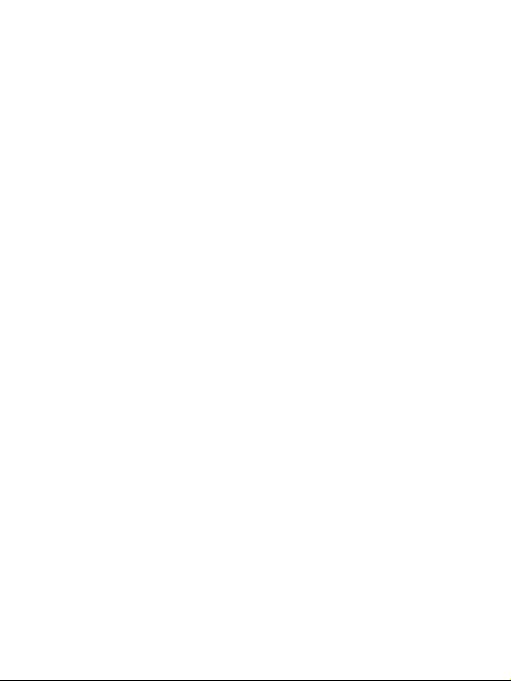i-tec C31VGAHDMIADA User Manual
Displayed below is the user manual for C31VGAHDMIADA by i-tec which is a product in the USB Graphics Adapters category. This manual has pages.

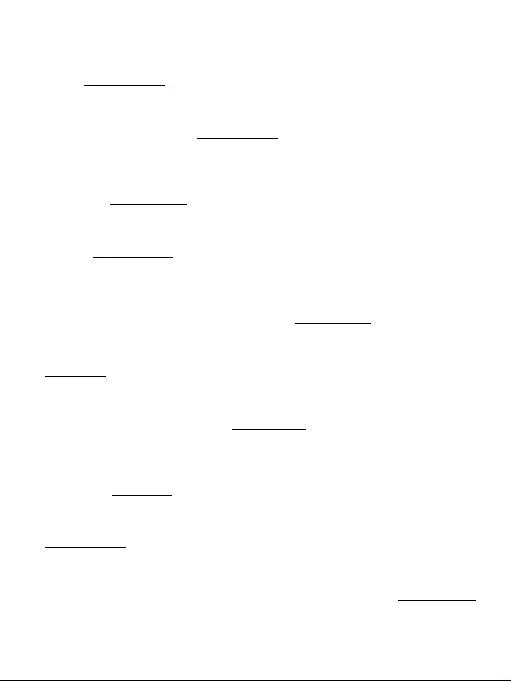
ENGLISH
Please read the entire instruction manual carefully. Detailed manual is available on our
website www.i-tec.cz/en/ in the tab „Manuals, drivers“. In case of any issues, please contact
our technical support at: support@itecproduct.com
DEUTCH
Bitte lesen Sie das gesamte Handbuch sorgfä ltig du rch. D ie ausführliche Gebrauchsanweisung
ist auch auf unserer Webseite www.i-tec.cz/de/ unter „Benutzerhandbücher, Treiber“ bei
diesem Produkt zu finden. Wenn Sie Probleme haben, kontaktieren Sie bitte unser Support-
Team unter: support@itecproduct.com
FRANÇAIS
Veuillez lire attentivement le manuel dans son intégralité. Un manuel détaillé est disponible
sur notre site www.i-tec.cz/fr/ sous l'onglet «Manuels, pilotes». Si vous avez des problèmes,
veuillez contacter notre équipe support à support@itecproduct.com
ESPAÑOL
Por favor, lea atentamente todo el manual. El manual detallado está disponible en nuestro
sitio web, www.i-tec.cz/es/ bajo la pestaña "Manuales y controladores" de este producto. Si
tiene algún problema, póngase en contacto con nuestro equipo de soporte en
support@itecproduct.com
ITALIANO
Leggere attentamente tutto il Libretto d’uso. Il Libretto d’uso è a disposizione anche sulla
scheda “Manuali e strumenti” del nostro sito web: www.i-tec.cz/it/. In caso di problemi
rivolgersi al supporto tecnico: support@itecproduct.com
ČESKY
Prosíme o pečlivé přečtení celého manuálu. Podrobný manuál je k dispozici na našem webu
www.i-tec.cz v záložce „Manuály, ovladače“ u tohoto produktu. V případě problémů se
můžete obrátit na naši technickou podporu: support@itecproduct.com
POLSKI
Upewnij się, że uważnie przeczytałeś instrukcji obsługi. Szczegółowy podręcznik jest
dostępny na naszej stronie internetowej www.i-tec.cz/pl/ w zakładce "Instrukcje, sterowniki".
W razie jakichkolwiek problemów, skontaktuj się z naszym serwisem pod adresem:
support@itecproduct.com
SLOVENSKY
Prosíme o dôkladné prečítanie celého manuálu. Podrobný manuál je k dispozícii tiež na
našom webe www.i-tec.cz v záložke „Manuály, ovladače“ pri tomto produkte. V prípade
problémov sa môžete obrátiť na našu technickú podporu: support@itecproduct.com
LIETUVOS
Prašome įdėmiai perskaityti visą vadovą. Išsamų vadovą galite rasti mūsų svetainėje
www.i-tec.cz/en/ šio produkto skyrelyje „Manuals, drivers“. Iškilus problemoms galite
susisiekti su mūsų technine pagalba: support@itecproduct.com
NEDERLANDS
Wij vragen u vriendelijk om de volledige handleiding zorgvuldig door te lezen. Een
gedetailleerde handleiding van dit product is beschikbaar op onze website www.i-tec.cz/nl/
onder het tabblad "Handleidingen en drivers". Mochten er zich problemen voordoen kunt u
contact opnemen met ons supportcenter via support@itecproduct.com.
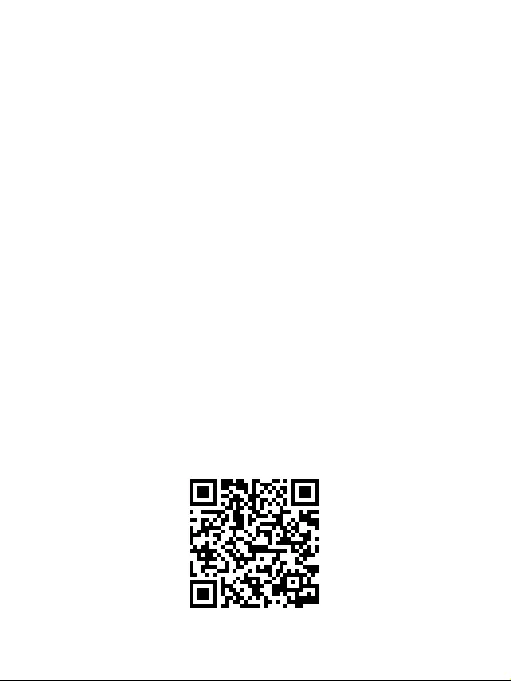
ENGLISH................................................... 04–07
DEUTSCH.................................................. 08–11
FRANÇAIS................................................. 12–15
ESPAÑOL................................................... 16–19
ITALIANO................................................... 20–23
ČESKY........................................................ 24–27
POLSKI...................................................... 28–31
SLOVENSKY.............................................. 32–35
LIETUVOS.................................................. 36–39
NEDERLANDS............................................40–43
WEEE ................................................................44
Declaration of Conformity ...............................45
FCC ...................................................................46
USB-C to HDMI and VGA Adapter
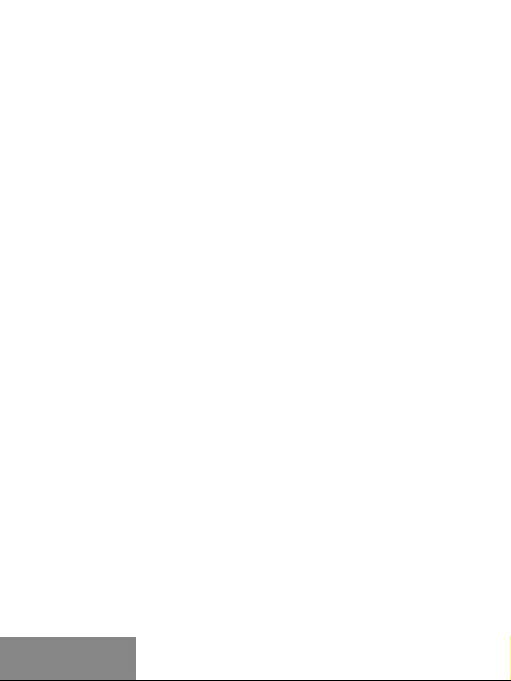
ENGLISH4 |
USB-C to HDMI and VGA Adapter
INTRODUCTION
Thank you for purchasing i-tec adapter, which allows you to easily and quickly
connect the external screen to notebook, tablet or smartphone with USB-C
port. The docking station provides 1x HDMI 4K port, 1x VGA Full HD.
TERMINOLOGY
Interface / port / connector / input / slot – a place where two devices are
physically connected.
Chipset – a semiconductor device in a laptop, tablet or PC controlling the
function of a port.
USB-C – is a new symmetrical connector which allows faster charging,
energizing, double-function (a host and a guest), support for alternative modes
(DisplayPort, MHL and Thunderbolt).
Alternative modes (Alt modes) – special modes for USB-C connector, which can
be supported. Currently the most popular ones include DisplayPort / DockPort,
MHL and Thunderbolt. Devices with this feature, connector and cables allow
transmission of images and at the same time preserve other functions of the
connector (for data transfers and charging).
DisplayPort/DockPort Alt mode – this mode allows transmission of images
through USB-C connector and a cable.
USB-C Power Delivery (USB-C PD) – optional property of the USB-C connector.
A connector with this support can charge and be charged at the same time and
it supports loads from 10W to 100W (depending on profiles 1-5).
USB 3.1 / 3.0 / 2.0 – a standard for USB interface / port for connection of various
USB devices. Various USB devices can be connected to the docking station or
adapter using the USB interface type A. USB type B is used for connecting the
docking station or adapter to a laptop, tablet or PC.
HDMI – a standard for digital graphical interface / port for connection of
monitors and other graphical display devices.
VGA – a standard for analog graphical interface / port for connection of
monitors and other graphical display devices.
PACKAGE CONTENTS
• i-tec USB-C HDMI/VGA Adapter
• Quick Start
SPECIFICATION
• Graphic interface: 1x HDMI (max. resolution 4K 3840x2160/30Hz,
for connecting a HDMI monitor), 1x VGA (max. resolution Full HD
1980x1080/60Hz, for connecting a VGA monitor). It is not possible to use
both graphic outputs simultaneously, a single monitor only can be
connected to the adapter (HDMI or VGA).
• Mode: Extend, Mirror and Primary Display

ENGLISH | 5
Quick Start
• Supported colors 16 / 32 bit
• 1x integrated USB-C 3.1 cable (15 cm) for connecting the docking station
to laptop, tablet or smartphone
• Powered through USB bus (no power adapter is needed) or through
USB-C PD / Data port
• Chipset: Algoltek AG9320
• OS: Requires USB-C interface with „DisplayPort Alternate Mode“ and
„Power Delivery“ support (not all devices / systems with USB-C interface
support this as standard) or Thunderbolt 3 port – Windows 10 32/64bit,
macOS X, Chrome OS and Android 6 (Google) with Intel Broadwell
Processor and R51 and higher
• Product dimensions: 62 x 40 x 15 mm
• Cable length: 15 cm
• Product weight: 48 g
DESCRIPTION OF THE ADAPTER
1.
USB-C kabel
2.
HDMI port
3.
VGA port
SYSTEM REQUIREMENTS
Hardware requirements:
Requires USB-C interface with „DisplayPort Alternate Mode“ and „Power
Delivery“ support (not all devices / systems with USB-C interface support this
as standard) or Thunderbolt 3 port
Operating system: Windows 10 32/64bit, macOS X, Google (Chrome OS and
Android 6 and higher) with latest updates
DRIVER INSTALLATION
Windows 10 32/64bit: After connection, the drivers for the docking station are
installed automatically on the system. Before installation make sure that your
system has installed the latest drivers for your device and updated BIOS.
macOS X: Installation of the drivers in macOS X is automatic. Before installation
make sure that your Mac has installed the latest OS for your device.
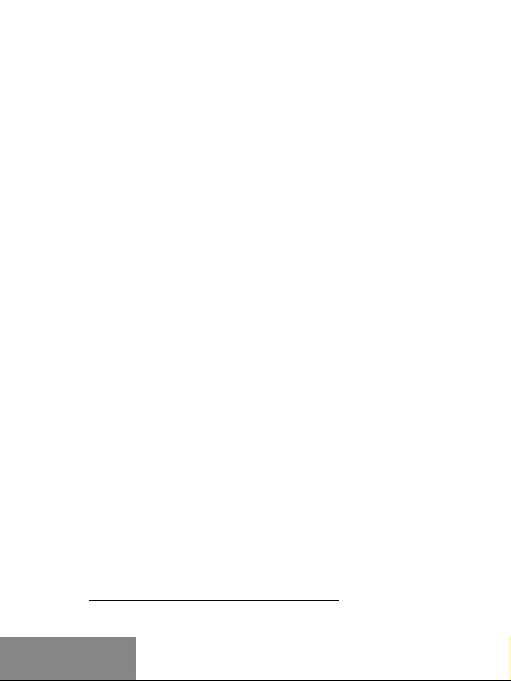
ENGLISH6 |
USB-C to HDMI and VGA Adapter
CONNECTING A HDMI MONITOR
The adapter provides 1x HDMI 4K Ultra HD port for connecting external
screen or projector with HDMI interface. For displaying your images you
can use a modern plazma or LCD monitors and TVs. The graphic chip,
which is the heart of the docking station, supports up to 4K resolution
3840x2160/30Hz. Connect the monitor to the docking station using
a high-quality HDMI cable. During installation of an additional monitor the
screen of the notebook or tablet can flicker which is a standard condition.
CONNECTION A VGA MONITOR
The adapter provides 1x VGA Full HD port for connecting external screen
or projector with VGA interface. For displaying your images you can use a
plazma or LCD monitors and TVs. Connect the monitor to the docking station
using a VGA cable. During installation of an additional monitor the screen of
the notebook or tablet can flicker which is a standard condition.
It is not possible to use both graphic outputs simultaneously, a single monitor
only can be connected to the docking station (HDMI or VGA)
SAFETY INSTRUCTIONS
• Do not expose to extreme temperatures and air humidity
• Use the device on flat surfaces – you will prevent it from slipping and
falling to the ground.
• Save the user manual for a possible use later.
In cooperation with the service department:
• Check functionality after falling to water or to the ground.
• Check functionality when the cover is broken.
• Send the device back if it does not work in accordance with the user manual.
FREQUENTLY ASKED QUESTIONS
Question: On my MacBook 13" / 15" 2016 and later, wi-fi or Bluetooth stops
working; or USB 3.0 devices connected to the docking station disconnect.
Where is the problem?
Answer: This problem is caused by interference in the range of 2.4GHz.
A possible solution is to connect the docking station to the Thunderbolt 3
(USB-C) port of the Mac on the left side nearest to you or use the ports on the
right side. These ports are situated farthest from the wi-fi antenna. The next
solution is the use of the 5GHz zone and the placement of the docking station
as far as it could be from the monitor of your Mac. For more information, please
refer to: https://support.apple.com/en-gb/HT201163
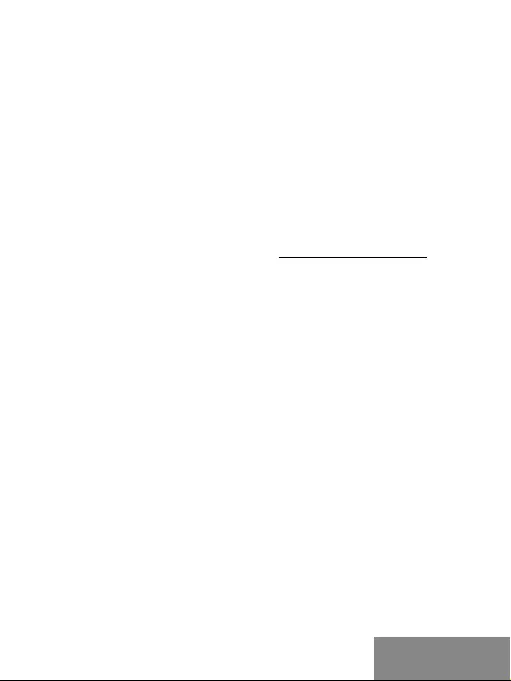
ENGLISH | 7
Quick Start
Question: In Windows, some wireless devices (WLAN dongle or, for example,
Microsoft Wireless set 3000/5000), which are connected in the docking station,
stop working or irregularly disconnect. Where is the problem?
Answer: Sometimes, USB 3.0 ports are cancelled with a 2.4GHz wireless device.
The wireless device should be placed outside of the close proximity of USB 3.0
ports and cables. Place the wireless device as far from the USB 3.0 ports and
cables as possible. You could use for these purposes, for example, an extension
cord for the connection of WLAN dongles or sets.
Question: The picture on the connected monitor is blinking.
Answer: Try to use a more quality HDMI cable, it can solve your problem.
Question: Can I get more detailed information on the problems related to the
USB-C docking station?
Answer: Of course, contact our technical help: support@itecproduct.com.
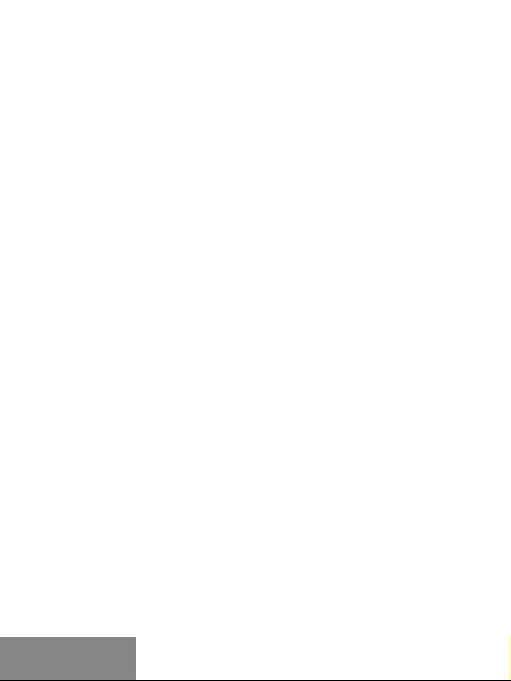
8 |
USB-C to HDMI and VGA Adapter
DEUTSCH
EINLEITUNG
Vielen Dank für den Kauf eines i-tec-Adapters, mit dem Sie einfach und schnell
einen externen Bildschirm an ein Notebook, ein Tablet oder ein Smartphone
mit einem USB-C-Anschluss anschließen können. Vorhandene Anschlüsse:
1x HDMI 4K port, 1x VGA Full HD.
BEGRIFFSWÖRTERBUCH
Schnittstelle / Port / Anschluss / Eingang / Steckplatz – Stelle, an der zwei
Geräte physisch verbunden werden.
Kontroller – Halbleiterbestandteil (s.g. Chipsatz) in Notebook, Tablet-PC, der
die Arbeit eines der Ports sichert.
USB-C – ist ein neuer symmetrischer Anschluss und Standard. Er ermöglicht
eine schnellere Aufladung, Versorgung, s. g. Zweirolle (nicht nur Host,
sondern auch Gast), Unterstützung von alternativen Modi (DisplayPort, MHL,
Thunderbolt).
Alternative Modi (Alt Mode) – spezielle Modi für USB-C Anschluss, die
unterstützt werden können. In der Gegenwart gehören DisplayPort / DockPort,
MHL, Thunderbolt zu den populärsten Modi. Geräte mit dieser Anschluss- und
Kabeleigenschaft ermöglichen die Bildübertragung und gleichzeitig bewahren
andere Anschlussfunktionen (Datenübertragung und Aufladung).
DisplayPort / DockPort Alt Mode – dieser Modus ermöglicht die
Bildübertragung über USB-C Anschluss und Kabel.
USB-C Power Delivery / Data (USB-C PD / Data) – wählbare Eigenschaft von
USB-C Anschluss. Anschluss mit dieser Unterstützung kann sowohl aufladen,
als auch aufgeladen werden und unterstützt die Last von 10W bis zu 100W
(nach Profilen 1-5). Beim Anschluss eines Datengerätes (z. B. USB-C Hub /
Ethernet) dient es als ein weiterer Datenport.
USB 3.1 / 3.0 / 2.0 – Standard für USB Schnittstelle / Port für den Anschluss
von verschiedenen USB Geräten. An Docking Station oder Adapter ist es
möglich, verschiedene USB Geräte mit Hilfe von USB Schnittstelle Type A
anzuschließen. Port USB Type B dient zum Anschluss von Docking Station
oder Adapter an Notebook, Tablet-PC, PC.
HDMI – Standard für digitale Grafikschnittstelle / Port, die zum Anschluss von
Bildschirmen und anderen Grafikbildschirmgeräten dient.
VGA – ist ein analoger Standard für Computerabbildungstechnik / -port, der
zum Anschluss von Bildschirmen und anderen grafischen Abbildungsgeräten
dient.
LIEFERUMFANG
• i-tec USB-C HDMI / VGA Adapter
• Quick Start
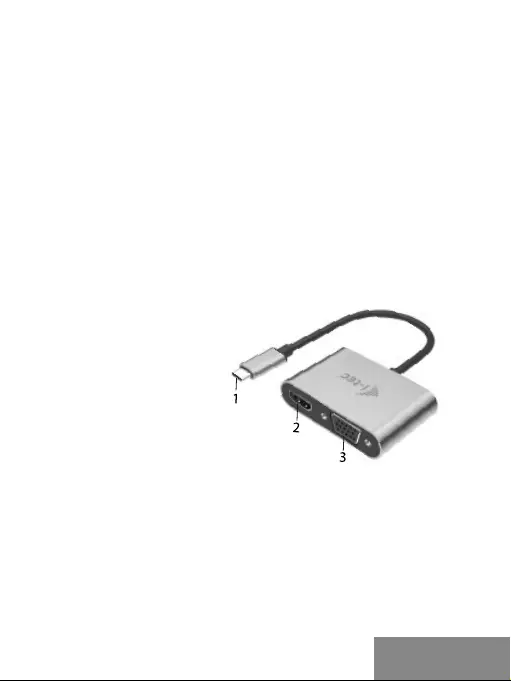
| 9
Quick Start
DEUTSCH
SPEZIFIKATION
• Grafische Schnittstelle: 1x HDMI (max. Auflösung 4K 3840x2160/30Hz,
für den Anschluss von HDMI Bildschirm), 1x VGA (max. Auflösung Full
HD 1980x1080/60Hz, für den Anschluss von VGA Bildschirm). Es ist nicht
möglich, beide grafische Ausgänge gleichzeitig zu benutzen, die Docking
Station unterstützt nur einen Bildschirmanschluss (entweder HDMI oder VGA).
• Einstellungen: Erweitern, Spiegeln und Primärmonitor
• Unterstützte Farben 16 / 32 bit
• 1x Eingebautem USB-C 3.1 Kabel (15 cm), zum Anschluss an Notebook, Tablet
oder Smartphone
• Die Stromversorgung findet über den USB statt (kein Stromadapter
notwendig) oder über USB-C PD / Datenport
• Chipset: Algoltek AG9320
• BS: Erfordert USB-C Schnittstelle mit Unterstützung von „DisplayPort
Alternate Mode“ und „Power Delivery“ (nicht alle Geräte / Systeme mit USB-C
Schnittstelle verfügen über diesen Standard) oder Thunderbolt 3 Port – jetzt
Windows 10 32/64bit, macOS X, Chrome OS und Android 6 (Google) mit Intel
Broadwell Prozessor und R51 und höher
• Produktabmessungen: 62 x 40 x 15 mm
• Kabellänge: 15 cm
• Produktgewicht: 48 g
ADAPTER-BESCHREIBUNG
1.
USB-C-Kabel
2.
HDMI-Anschluss
3.
VGA-Anschluss
SYSTEMANFORDERUNGEN
Hardware-Anforderungen:
Erfordert USB-C Schnittstelle mit
Unterstützung von „DisplayPort
Alternate Mode“ und „Power Delivery“ (nicht alle Geräte / Systeme mit USB-C
Schnittstelle verfügen über diesen Standard) oder Thunderbolt 3 Port
Betriebssystem: Windows 10 32/64bit, macOS X, Google (Chrome OS
und Android 6 und höher) mit den neuesten Aktualisierungen
TREIBERINSTALLATION
Windows 10 32/64bit: Nach Anschluss werden die Dockingstationtreiber
automatisch vom System installiert. Vergewissern Sie sich vor der Installation,
dass Sie im System die neuesten Treiber für Ihr Gerät installiert haben und BIOS
aktualisiert ist.
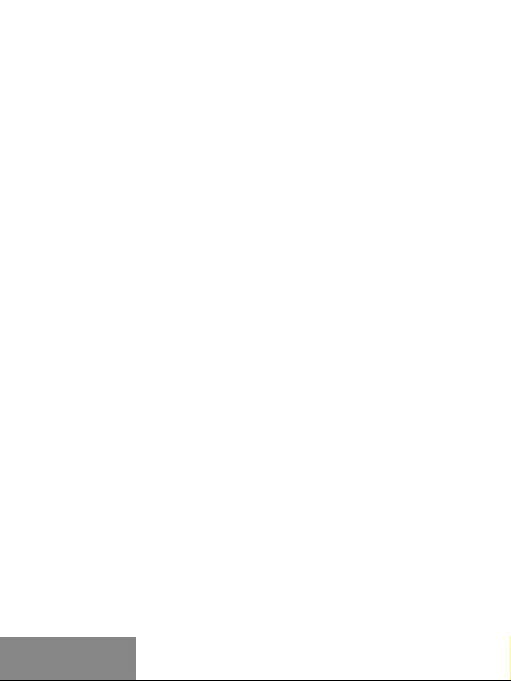
10 |
USB-C to HDMI and VGA Adapter
DEUTSCH
macOS X: Die Treiberinstallation unter macOS X erfolgt automatisch.
Vergewissern Sie sich vor der Installation, dass Sie im System die neuesten BS
für Ihr Gerät installiert haben.
ANSCHLUSS VON HDMI-BILDSCHIRM
Der Adapter ist mit einem 1 x HDMI 4K Ultra HD-Anschluss ausgestattet,
um einen externen Monitor oder Projektor mit einer HDMI-Schnittstelle zu
verbinden. Als Abbildungsgerät können Sie moderne Plasma- oder LCD-
Bildschirme und Fernseher nutzen. Der grafische Chipsatz, der „das Herz“ der
Docking Station darstellt, unterstützt bis zu 4K Auflösung 3840x2160/30Hz.
Für den Anschluss des Bildschirms an die Docking Station ist ein hochwertiges
HDMI-Kabel zu verwenden. Während der Installation des Zusatzbildschirms
kann das Display des Notebooks, Tablets oder PCs blinken, was ein
Standardzustand ist.
ANSCHLUSS VON VGA-BILDSCHIRM
Der Adapter ist mit einem 1 x VGA Full HD-Anschluss zum Anschluss eines
externen Monitors oder Projektors mit einer VGA-Schnittstelle ausgestattet.
Als Abbildungsgerät können Sie moderne Plasma- oder LCD-Bildschirme und
Fernseher nutzen. Für den Anschluss des Bildschirms an die Docking Station ist
ein VGA-Kabel zu verwenden. Während der Installation des Zusatzbildschirms
kann das Display Ihres Gerätes blinken, was ein Standardzustand ist.
Es ist nicht möglich, beide grafischen Ausgänge gleichzeitig zu verwenden,
die Docking Station unterstützt nur einen Bildschirmanschluss (entweder HDMI
oder VGA).
SICHERHEITSHINWEISE
• Extremen Temperaturen und Luftfeuchtigkeit nicht ausstellen.
• Gerät auf flachen Unterlagen nutzen – so vermeiden Sie Abrutschen
und Sturz auf den Boden.
• Bewahren Sie das Benutzerhandbuch für spätere Verwendung auf.
In Zusammenarbeit mit der Serviceabteilung:
• Überprüfen Sie die Funktionsfähigkeit nach einem Sturz ins Wasser
oder auf den Boden.
• Überprüfen Sie die Funktionsfähigkeit bei Bruch des Deckels.
• Reklamieren Sie das Gerät, wenn es nicht so funktioniert,
wie im Benutzerhandbuch beschrieben.
OFT GESTELLTE FRAGEN
Frage: Auf meinem MacBook 13" / 15" 2016 (und neuere Versionen) treten
Probleme mit WLAN und Bluetooth auf, oder es schalten sich die an Docking
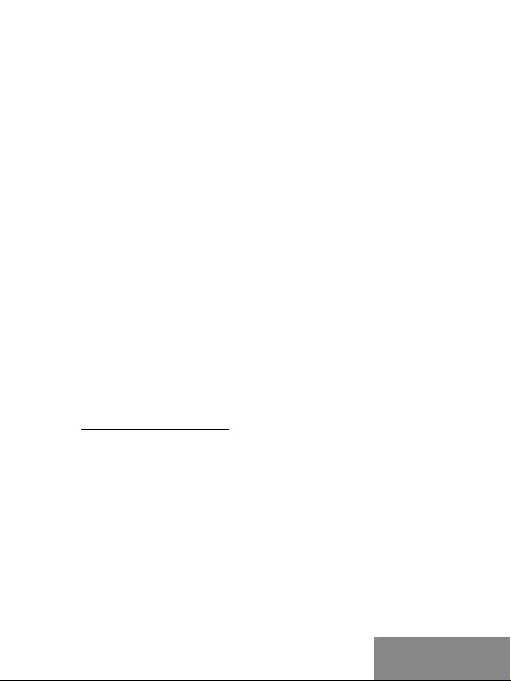
| 11
Quick Start
DEUTSCH
Station angeschlossene USB 3.0 Geräte ab. Worin könnte das Problem liegen?
Antwort: Dieses Problem wird durch Interferenz im Bereich von 2.4GHz
verursacht. Möglicherweise hilft der Anschluss der Docking Station an
den Thunderbolt 3 (USB-C) Anschluss des Macs auf der linken Seite,
der am nähesten zu Ihnen liegt oder Sie verwenden die Anschlüsse
auf der rechten Seite. Weiter ist es möglich, den Bereich von 5 GHz zu
benutzen und die Docking Station am weitesten vom Bildschirm Ihres
Macs anzuschließen. Ausführlichere Informationen finden Sie hier:
https://support.apple.com/en-gb/HT201163
Frage: Unter Windows funktionieren nicht oder hören auf zu arbeiten einige
drahtlose Geräte (WLAN Dongle oder z.B. Microsoft Wireless Set 3000/5000),
die an die Docking Station angeschlossen sind. Worin könnte das Problem
liegen?
Antwort: Manchmal kommt es dazu, dass USB 3.0 Ports durch 2.4 GHz
Wireless Geräte gestört werden. Ein drahtloses Gerät sollte sich deshalb nicht
in unmittelbarer Nähe von USB 3.0 Ports und Kabel befinden. Versuchen Sie,
das drahtlose Gerät weiter von USB 3.0 Ports und Kabel zu platzieren. Dazu
kann z. B. ein Verlängerungskabel zum Anschluss von WLAN Dongle oder Set
verwendet werden.
Frage: Das Display des angeschlossenen Bildschirms blinkt.
Antwort: Verwenden Sie ein hochwertigeres HDMI-Kabel, dies könnte das
Problem lösen.
Frage: Kann ich nähere Informationen über die Probleme mit USB-C Docking
Station bekommen?
Antwort: Natürlich, Sie können sich an unsere technische Unterstützung
wenden: support@itecproduct.com
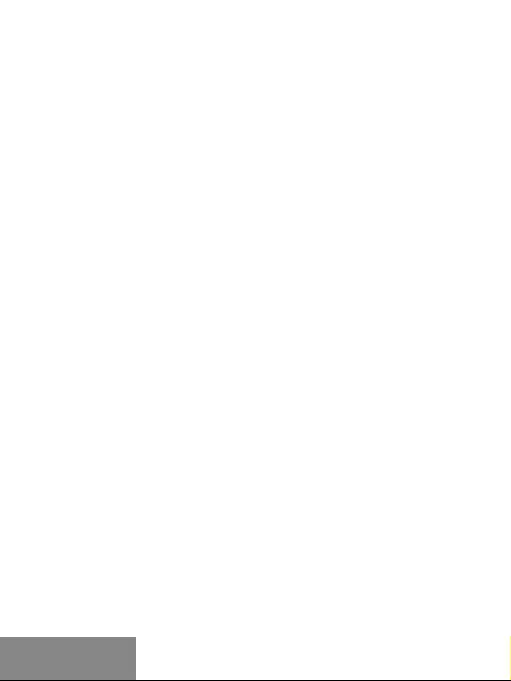
12 |
USB-C to HDMI and VGA Adapter
FRANÇAIS
L’INTRODUCTION EN MATIÈRE
Nous vous remercions d'avoir acheté cet adaptateur i-tec qui vous permet
de connecte r facilement et rapidement un écran externe à un ordinateur portable,
une tablette ou un smartphone doté d’un port USB-C. Il offre un port HDMI 4K,
1x interface VGA Full HD. La station d’accueil vous offre 1x HDMI 4K port,
1x VGA Full HD.
VOCABULAIRE DE TERMES TECHNIQUES
L’interface / port / connecteur / l’entrée / fente – c’est un lieu d’interconnexion
physique parmi deux dispositifs.
Contrôleur – composant semi-conducteur (ie Chipset.) : permet, sur votre
ordinateur portable, tablette, PC, d’assurer le fonctionnement des ports.
USB-C – nouveau connecteur symétrique et standard. Permet un chargement
plus rapide, l’alimentation, à une double fonction (non seulement hôte mais
aussi invité), autorise la promotion de modes alternatifs (DisplayPort, MHL,
Thunderbolt).
Régimes alternatifs (modes Alt – Alt Mode) – ce sont les régimes spéciaux pour
le connecteur USB-C connecteur, dont le support est possible. Aujourd’hui, ce
sont DisplayPort / DockPort, MHL, Thunderbolt, qui sont les plus populaires.
C’est que alors les dispositifs ayant la qualité aussi bien du connecteur que
du câble, rendent possible la transmission d’images tout en gardant, en même
temps, les autres fonctions du connecteur (pour la transmission des données
ainsi que pour la charge par l’intermédiaire de Power Delivery).
DisplayPort / DockPort Alt mode – il s’agit d’un régime qui rend possible la
transmission d’images à travers le connecteur USB-C et le câble.
USB-C Power Delivery / données (USB-C PD / données) – fonction optionnelle
du connecteur USB-C. Un connecteur de ce type permet l’alimentation et le
rechargement simultané et supporte des charges de 10W à 100W (selon les
articles 1-5). Lorsque le dispositif est connecté à un périphérique de données
(par ex. USB Hub-C / Ethernet) il sert de port de données supplémentaires.
USB 3.1 / 3.0 / 2.0 – il s’agit du standard pour l’interface USB / port afin
d’assurer le branchement de divers périphériques USB. C’est qu’il est
possible de brancher, par l’intermédiaire de l’interface USB type A, des divers
périphériques USB sur la station d’accueil ou sur l’adaptateur. Le port USB type
B sert pour le branchement de la station d’accueil ou de l’adaptateur sur votre
ordinateur portable, tablette tactile, ordinateur de bureau (PC).
HDMI – il s’agit du standard pour l’interface graphique numérique / port qui
s’occupe du branchement des écrans d’affichage ainsi que d’autres dispositifs
d’affichage graphiques.
VGA – norme pour interface graphique analogique permettant la connexion de
moniteurs et autres dispositifs d'affichage graphique
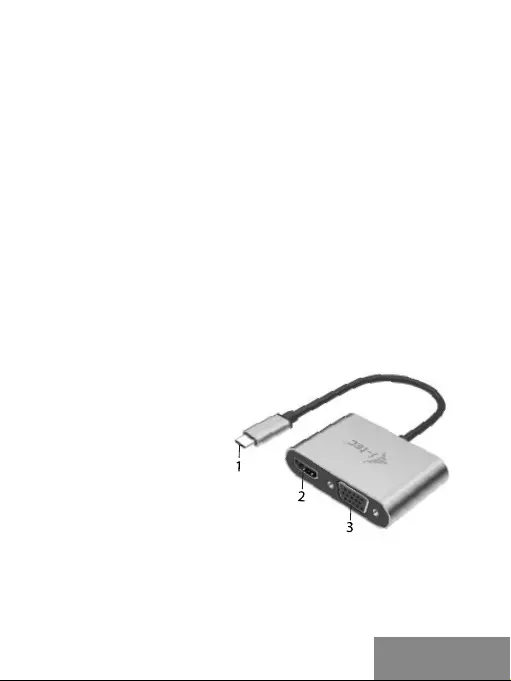
| 13
Quick Start
FRANÇAIS
CONTENU DE L’EMBALLAGE
• Adaptateur i-tec USB-C avec HDMI / VGA
• Démarrage rapide
SPÉCIFICATIONS
• L’interface graphique : 1x HDMI (résolution maximale 4K 3840x2160/30Hz,
pour assurer le branchement de l’écran d’affichage avec l’entrée HDMI),
1x VGA (résolution maximale Full HD 1980x1080/60Hz, permettant
la connexion d'un moniteur VGA). Il est impossible d'utiliser simultanément
les deux sorties graphiques, un seul moniteur peut être connecté à la station
d'accueil (HDMI ou VGA).
• Modes : Étendre, Miroir et l’Écran primaire
• Couleurs appuyées 16 / 32 bits
• 1x câble USB-C 3.1 (15 cm) pour la connexion à un ordinateur portable,
une tablette, un PC ou un smartphone
• Alimentation par bus informatique USB (ne nécessitant pas d'adaptateur
d'alimentation externe) ou au travers d’une prise USB-C PD / Port de données
• Chipset Algoltek AG9320
• Système d’exploitation : Il faut avoir l’interface USB-C avec le support
de "DisplayPort Alternate Mode" (il est possible qu’il y ait des périphériques
/ systèmes avec l’interface USB-C qui ne disposent pas de ce standard)
ou le port Thunderbolt 3 – maintenant chez Windows 10 32/64bit, macOS X,
Chrome OS et Android 6 (Google) avec l’Intel Broadwell Processors et R51
et supérieurs
• Dimensions du produit: 62 x 40 x 15 mm
• Longueur de câble: 15 cm
• Poids du produit : 48 g
DESCRIPTION DE LA STATION
D’ACCUEIL
1.
Câble de connexion
avec le connecteur USB-C
2.
Un port HDMI
3.
Un port VGA
CONFIGURATION REQUISE
Système d’exploitation:
Il est nécessaire d’avoir une interface USB-C avec mode "DisplayPort Alternate
Mode" (il est possible que des périphériques / systèmes avec interface USB-C
ne disposent pas ce standard) ou un port Thunderbolt 3
Système d’exploitation: Windows 10 32/64bit, macOS X, Google (Chrome OS
et Android 6 et supérieurs) possédant les dernières mises à jour.
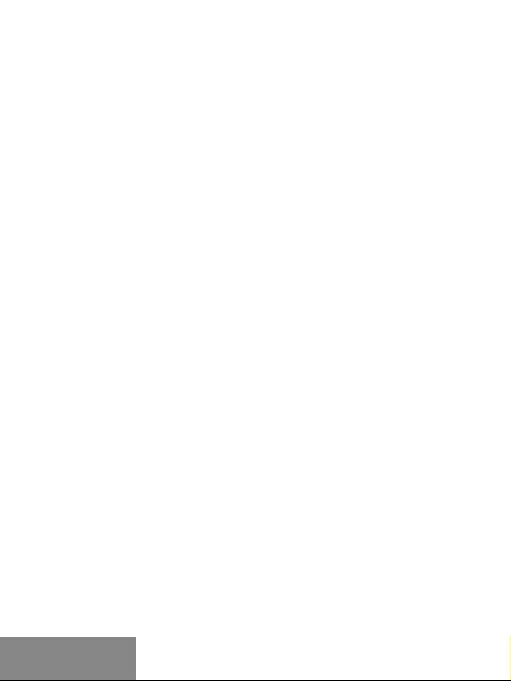
14 |
USB-C to HDMI and VGA Adapter
FRANÇAIS
INSTALLATION DU PILOTE
Windows 10 32/64bit: Une fois la station d’accueil branchée, l’installation
des pilotes se fera automatiquement au sein du système. Avant de procéder
à l’installation, veuillez-vous assurer, s’il vous plaît, que vous possédez dans
votre système les pilotes les plus actuels, ainsi que les mises à jour les plus
récentes de votre BIOS.
macOS X: L‘Installation des pilotes est automatique sous macOS X. Avant
l’installation, assurez-vous que vous ayez le plus récent système d’exploitation
Mac installé sur appareil.
BRANCHEMENT DE L’ÉCRAN HDMI
L'adaptateur est équipé d'une interface HDMI 4K Ultra HD permettant de
connecter un moniteur externe ou un projecteur doté d'une interface HDMI. En
qualité d’un appareil d’affichage, vous pouvez utiliser des écrans modernes ACL
ou plasma et des téléviseurs. C’est le chipset graphique qui est le « cœur » de la
station d’accueil, tout en supportant la résolution 4K jusqu’à 3840x2160/30Hz.
Pour assurer le branchement d’un écran sur la station d’accueil, veuillez
utiliser un câble HDMI haute qualité, s’il vous plaît. Au cours de l’installation du
respectif écran additionnel, il se peut que, l’écran de votre ordinateur portable,
Mac, tablette tactile ou ordinateur de bureau (PC) soit en train de clignoter ;
c’est que ce n’est aucune faute, il s’agit d’un état standard.
CONNECTION D‘UN MONITEUR VGA
L'adaptateur est équipé d'une interface Full HD VGA permettant la connexion
d'un moniteur externe ou d'un projecteur possédant une interface VGA. Vous
pouvez utiliser un moniteur ou un téléviseur plasma ou LCD pour l’affichage
de vos images. Connectez le moniteur à la station d'accueil à l'aide d'un câble
VGA. Lors de l'installation d'un moniteur supplémentaire, l'écran du portable ou
de la tablette peut scintiller, ce qui est normal.
Il est impossible d'utiliser simultanément les deux sorties graphiques, un seul
moniteur peut être connecté à la station d'accueil (HDMI ou VGA).
INSTRUCTIONS DE SÛRETÉ
• Ne pas exposer aux températures extrêmes ni à l’humidité d’air.
• Veuillez utiliser, s’il vous plaît, des dessous (fonds) plats pour y poser
le dispositif – pour éviter son glissement et tombée à terre.
• Veuillez garder, s’il vous plaît, le présent Guide d’instructions et mode
d’emploi pour son éventuelle utilisation postérieure.
Veuillez collaborer, s’il vous plaît, avec le Département de Service :
• Pour vérifier le bon et correct fonctionnement du dispositif après
une tombée à l’eau ou à terre.
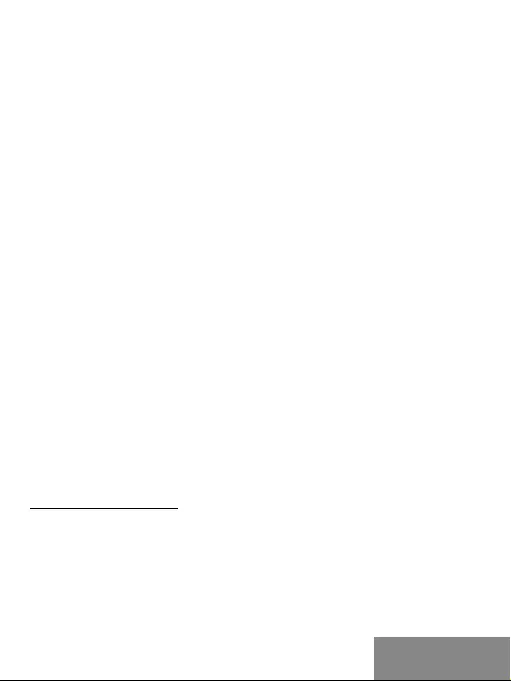
| 15
Quick Start
FRANÇAIS
• Pour vérifier le bon et correct fonctionnement quand le couvercle montre
une rupture.
• Pour procéder à une réclamation du dispositif qui ne fonctionne pas
conformément au présent Guide d’instructions et mode d’emploi.
FAQ
Question: Sur mon MacBook 13" / 15" 2016 et suivants, la wi-fi ou le Bluetooth
cesse de fonctionner, ou les équipements connectés à la station d’accueil se
déconnectent. Où est le problème?
Réponse: Ce problème est causé par des interférences dans la bande des 2,4 GHz.
Une solution possible est de connecter la station d’accueil à l’interface
Thunderbolt 3 ( USB-C ) du Mac située sur le côté gauche le plus proche de vous
ou d’utiliser les interfaces situées sur le côté droit. Ces interfaces sont situées
plus loin de l'antenne wi-fi. Une autre solution consiste à utiliser la bande 5
GHz et placer la station d’accueil aussi loin que possible du moniteur de votre
Mac. Plus d'informations peuvent être trouvées ici: https://support.apple.com/
en-gb/HT201163
Question: Dans Windows, certains équipements sans fil (clé WLAN, par
exemple, Microsoft Wireless set 3000/5000.), reliés à la station d’accueil, cesse
de fonctionner ou se déconnectent par intermittence. Où est le problème?
Réponse: Parfois, les ports USB 3.0 sont annulés avec un dispositif sans fil
2,4 GHz. Les appareils sans fil devraient être placés en dehors de la distance
immédiate des ports USB 3.0 et des câbles. Placez les équipements sans
fil aussi loin que possible des prises USB et des câbles. Vous pourriez, par
exemple, utiliser un câble d’extension pour la connexion d’une clé ou d’en
équipement WLAN.
Question: L'image clignote sur le moniteur connecté.
Réponse: l’utilisation d’un câble HDMI de qualité, peut résoudre votre problème.
Question: Puis-je obtenir des informations plus détaillées au sujet des
problèmes rencontrés avec la station d'accueil USB-C?
Réponse: Bien sûr, vous pouvez contacter notre support technique:
support@itecproduct.com.
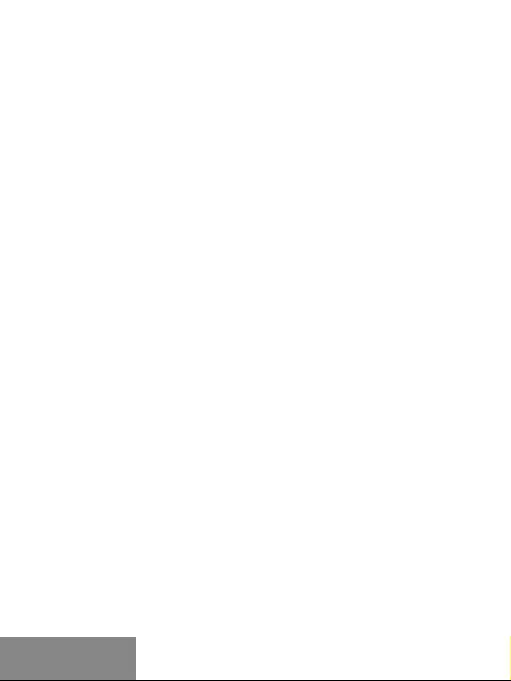
16 |
USB-C to HDMI and VGA Adapter
ESPAÑOL
INTRODUCCIÓN
Gracias por comprar el adaptador i-tec que le permite conectar fácil y
rápidamente una pantalla externa a una computadora portátil, tableta,
smartphone con un puerto USB-C. Ofrece un puerto HDMI 4K, 1x VGA Full HD.
GLOSARIO DE TÉRMINOS
Interfaz / puerto / conector / entrada / ranura – Un lugar donde dos dispositivos
están físicamente interconectados.
Unidad de control (UC) – Un componente semiconductor (llamado chipset) en
una PC/ tableta, que proporciona la operación de uno de los puertos.
USB-C – Es el nuevo conector simétrico y estándar. Permite la carga más
rápida, tiene función Dual Role (no sólo USB host, sino también USB device), el
apoyo a los modos alternativos – (DisplayPort, MHL, Thunderbolt).
Modo Alterno (Alternate Mode) – El modo alterno dedica algunos de los cables
físicos en el cable USB-C para la transmisión directa de dispositivo-a-anfitrión
de una gran cantidad de protocolos de datos alternos. Actualmente los más
usados son DisplayPort / DockPort, MHL, Thunderbolt. Los dispositivos con
esta funcionalidad de conector y cable permiten transmitir video y al mismo
tiempo mantiene otras funciones de conector (transmitir datos y cargar por
Power Delivery).
DisplayPort / DockPort Alt mode – una interfaz digital estándar que permite
transmisión de Vídeo mediante el cable y el conector USB-C.
USB-C Power Delivery / Data (USB-C PD / Data) – característica opcional de
conector USB-C. El conector con esta función puede cargar y cargarse además
de soportar desde 10W hasta 100W (según su perfil 1-5). Cuando conecte otro
dispositivo de datos (p.ej. USB-C Hub / Ethernet) sirve como otro puerto de
datos.
USB 3.1 / 3.0 / 2.0 – Interfaz USB / puerto estándar para conectar diferentes
dispositivos USB. Puede conectar dispositivos USB diferentes al replicador de
puertos o al adaptador mediante un puerto USB de tipo A. El puerto USB de
tipo B se utiliza para conectar un replicador de puertos o un adaptador para
portátil / tableta.
Puerto HDMI – Interfaz gráfica / puerto para conectar pantallas y otros
dispositivos de visualización gráfica.
VGA – Es modo estándar analógico de visualización / Conector para conectar
las pantallas y otros dispositivos visuales.
CONTENIDO DEL EMBALAJE
• i-tec USB-C HDMI / VGA Adaptador
• Manual de instrucciones
ESPECIFICACIONES
• Interfaz gráfica: 1x HDMI (resolución 4K de hasta 3840x2160/30Hz, para
conectar pantalla con puerto HDMI), 1x VGA (resolución Full HD de hasta

| 17
Quick Start
ESPAÑOL
1980x1080/60Hz, para conectar pantalla con conector VGA). No es posible
usar ambos conectores gráficos, el replicador permite solo una pantalla
(HDMI o VGA).
• Modo: Solo pantalla de PC, Duplicado, Ampliar, Solo segunda pantalla
• Colores compatibles 16/32 bit
• 1x cable integrado USB-C 3.1 (15 cm) para conectar el replicador de puertos
a su portátil, tableta o smartphone
• Alimentación mediante USB (no necesita un adaptador de corriente externo)
o a través de USB-C PD / Data Port
• Chipset: Algoltek AG9320
• OS: Demanda interfaz USB-C con soporte "DisplayPort Mod Alterno" y
Power Delivery (no todos los dispositivos / sistemas con interfaz USB-C
tienen este estándar) o Thunderbolt 3 puerto – ahora Windows 10 32/64bit,
macOS X, Chrome OS a Android 6 (Google) s Intel Broadwell Procesador
y R51 y superior
• Dimensiones del producto: 62 x 40 x 15 mm
• longitud del cable: 15 cm
• Peso del producto: 48 g
DESCRIPCIÓN DEL REPLICADOR DE PUERTOS
1. Cable integrado con conector USB-C
2. Puerto HDMI
3. Puerto VGA
REQUISITOS DEL SISTEMA
Requisitos de hardware: Portátil, tableta, smartphone con OS Windows, Mac
o Google con puerto USB-C libre con soporte "DisplayPort Alternate Mode"
o “Power Delivery“(no todos los dispositivos / sistemas con interfaz USB-C
tienen este estándar) o puerto Thunderbolt 3

18 |
USB-C to HDMI and VGA Adapter
ESPAÑOL
Sistema operativo: Windows 10 32/64bit, macOS X, Google (Chrome OS
y Android 6 y superior) con las actualizaciones más recientes
INSTALACIÓN DE CONTROLADORES
Windows 10 32/64bit: Después de conectar los controladores se instalan
automáticamente en el sistema. Antes de la instalación asegúrese de tener en
su sistema los controladores más recientes y su BIOS actualizado.
macOS X: instalación de los controladores en macOS X es automático. Antes
de la instalación asegúrese de tener en su Mac el OS más reciente.
CONEXIÓN DE LA PANTALLA HDMI
El adaptador está equipado con un puerto 1 x HDMI 4K Ultra HD para conectar
una pantalla externa o proyector con una interfaz HDMI. Puede usar también
las pantallas de plasma, monitores LCD o televisores como dispositivos
visuales. La Unidad de procesamiento gráfico (GPU) que es el corazón del
replicador de puertos soporta resolución 4K hasta 3840x2160/30Hz. Para
conectar su pantalla al replicador de puerto necesita un cable HDMI de alta
calidad. Durante la instalación puede parpadear la pantalla de su portátil, Mac
o tableta, este estado es normal.
CONEXIÓN DE LA PANTALLA VGA
El adaptador está equipado con un puerto 1 x VGA Full HD para conectar una
pantalla externa o un proyector con una interfaz VGA. Puede usar también las
pantallas de plasma, monitores LCD o televisores como dispositivos visuales.
Para conectar su pantalla al replicador de puerto necesita un cable VGA.
Durante la instalación puede parpadear la pantalla de su portátil, Mac o tableta,
este estado es normal.
No es posible usar ambos conectores gráficos, el replicador permite solo una
pantalla (HDMI o VGA).
INSTRUCCIONES DE SEGURIDAD PARA
EL USO DEL REPLICADOR DE PUERTOS
• No exponga a temperaturas y humedad extremas.
• Utilice el dispositivo en arandelas planas para evitar que se resbale y caiga
al suelo.
• Guarde los controladores y el manual para uso posterior.
En cooperación con el Departamento de Servicios:
• Verificar la funcionalidad después de caer en el agua o en el suelo.
• Verificar la funcionalidad cuando la cubierta está rota.
• Reivindique que el equipo no funcione de acuerdo con el manual.
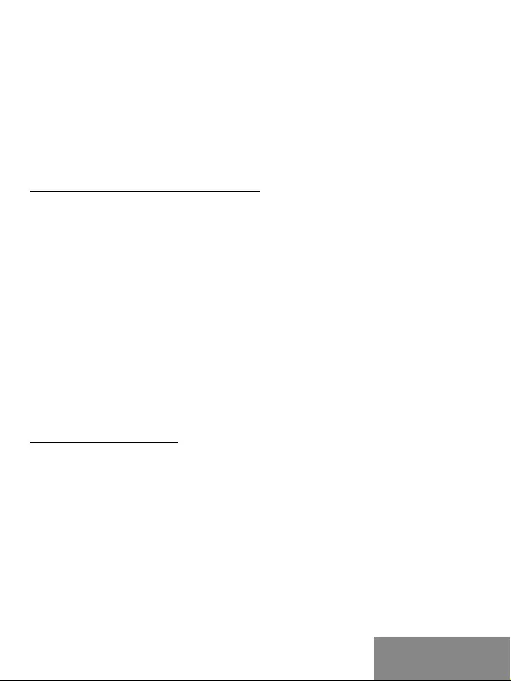
| 19
Quick Start
ESPAÑOL
PREGUNTAS FRECUENTES
Pregunta: En mi MacBook 13 "/15" 2016 y superiores mi wi-fi o Bluetooth deja
de funcionar, o desconecto dispositivos USB 3.0 conectados a replicador de
puertos. ¿Dónde está el problema?
Respuesta: Este problema se debe a interferencias en la banda de 2,4 GHz. La
solución posible es que conecte el replicador de puertos al puerto Thunderbolt
3 (USB-C) en el lado izquierdo más cercano o use los puertos a la derecha.
Estos puertos están situados más alejados de la antena wi-fi. Otra solución
es utilizar la banda de 5 GHz y colocar el replicador de puertos lo más lejos
posible de su pantalla. Puede encontrar información más detallada en:
https://support.apple.com/es/HT201163
Pregunta: En Windows, algunos dispositivos inalámbricos (WLAN dongle o,
por ejemplo, Microsoft Wireless Set 3000/5000) conectados al replicador de
puertos dejan de funcionar o desconectarse de forma irregular. ¿Dónde está
el problema?
Respuesta: A veces los puertos USB 3.0 están interfiriendo con dispositivos
inalámbricos de 2,4 GHz. Los dispositivos inalámbricos deben ubicarse fuera
de la distancia inmediata de los puertos y cables USB 3.0. Intente mover el
dispositivo inalámbrico lejos de los puertos y cables USB 3.0. Por ejemplo,
puede utilizar un cable de extensión para conectar un set o WLAN dongle.
Pregunta: La pantalla externa parpadea.
Respuesta: Intente probar un cable HDMI de mejor calidad, esto puede resolver
su problema.
Pregunta: ¿Puedo obtener las informaciones detalladas sobre los problemas
de USB-C y el replicador de puertos?
Respuesta: Por supuesto, fíjese en nuestro soporte técnico:
support@itecproduct.com.
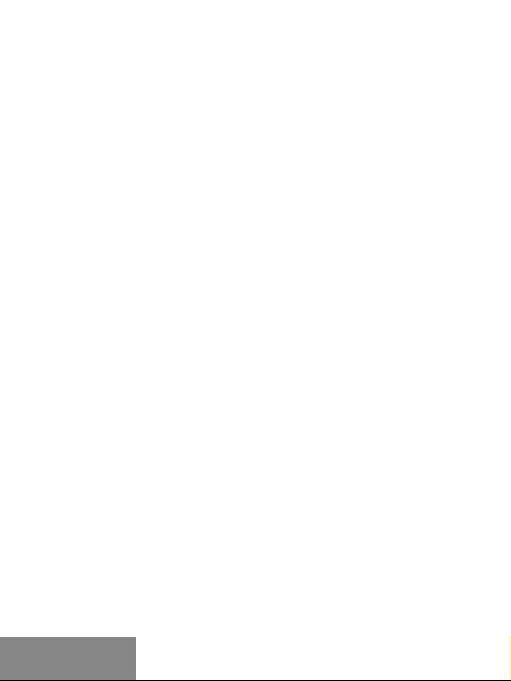
20 |
USB-C to HDMI and VGA Adapter
ITALIANO
INTRODUZIONE
Vi ringraziamo per aver acquistato questo adattatore della i-tec che facilita e
velocizza il collegamento di monitor esterni a notebook, tablet o smartphone
dotati di porte USB-C. L’adattatore dispone di 1 porta HDMI 4K e di 1 porta VGA
Full HD.
TERMINI TECNICI
Interfaccia / porta / connettore / ingresso / slot – punto di collegamento
materiale di due dispositivi.
Unità di controllo – componente semiconduttore di notebook/tablet
(cd. chipset) che provvede al funzionamento di porte.
USB-C – è un connettore nuovo, standard e simmetrico che permette
l’alimentazione/ricarica più veloce e a doppio ruolo (non soltanto i dispositivi
master ma anche quelli slave) e supporta modalità alternative (DisplayPort,
MHL, Thunderbolt).
Modalità alternative (Alt modes) – sono modalità speciali che possono
essere supportate dai connettori USB-C. Attualmente, le più richieste
modalità alternative sono: DisplayPort/DockPort, MHL e Thunderbol.
I dispositivi aventi queste funzioni correlate al connettore e al cavo riescono
a trasmettere immagini mantenendo attive altre funzioni del connettore, ad es.
la trasmissione di dati e la ricarica tramite la porta Power Delivery.
Modalità alternativa DisplayPort / DockPort – questa modalità permette la
trasmissione di immagini tramite il connettore e il cavo USB-C.
Modalità alternativa USB-C Power Delivery / Data (USB-C PD / Data) – il
connettore USB-C dotato di questa funzione optional supporta la potenza
di 10–100 W (secondo i profili 1–5) e riesce a ricaricarsi e a ricaricare altri
dispositivi. Collegando un dispositivo per la trasmissione di dati (ad es. USB-C
Hub / Ethernet), esso può essere usato come un’altra porta per la trasmissione
di dati.
USB 3.1 / 3.0 / 2.0 – standard per l’interfaccia USB / porta per connettere
dispositivi USB. Alla Stazione dock o all’adattatore possono essere collegati
diversi dispositivi USB tramite l’interfaccia USB-A. La porta USB-B serve per
collegare la Stazione dock o l’adattatore a notebook/tablet.
HDMI – standard per l’interfaccia grafica digitale / porta per collegare monitor
o altri dispositivi di visualizzazione grafica.
VGA – è un altro standard analogico relativo alle tecnologie di visualizzazione
grafica. Questa porta serve per collegare monitor e altri dispositivi di
visualizzazione grafica.
CONTENUTO CONFEZIONE
• i-tec adattatore HDMI / VGA USB-C
• Libretto d’uso
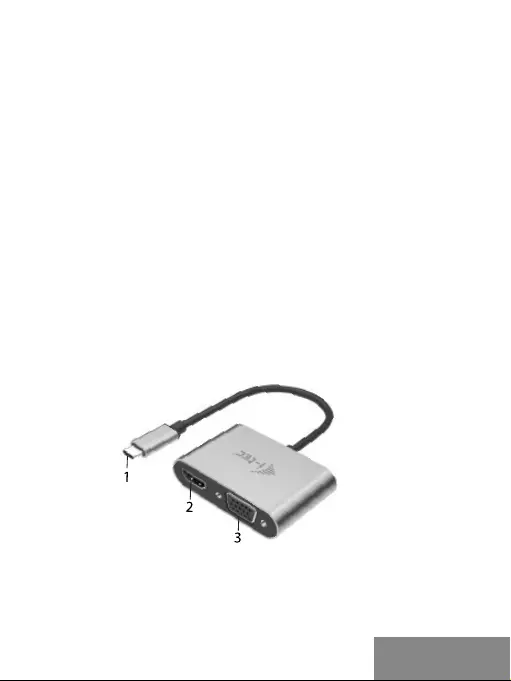
| 21
Quick Start
ITALIANO
SPECIFICAZIONI TECNICHE
• Interfaccia grafica: 1 HDMI (risoluzione mass. 4K 3.840 x 2.160, 30 Hz,
per collegare monitor dotati di ingresso HDMI), 1 porta VGA (risoluzione
mass. Full HD 1.980 x 1.080, 60 Hz, per collegare monitor dotati di
ingresso VGA). Siccome la Stazione dock supporta soltanto un monitor
connesso tramite la porta HDMI o tramite la porta VGA, non è possibile
usare contemporaneamente entrambe le uscite grafiche.
• Modalità: Immagine ampliata, Immagine speculare e Monitor primario
• Colori supportati: 16/32 bit
• 1 cavo integrato USB-C 3.1 (15 cm) per collegare la Stazione dock
a notebook, tablet o smartphone
• Alimentazione tramite l’USB BUS o la porta USB-C PD / Data port senza
necessità di caricatori esterni
• Chipset: Algoltek AG9320
• Sistemi operativi: Si richiede la porta USB-C che supporta le funzioni
DisplayPort Alternate Mode e Power Delivery (non tutti i dispositivi/sistemi
dotati di interfaccia USB-C soddisfano questo standard) oppure la porta
Thunderbolt 3 – attualmente è presente nei seguenti sistemi operativi:
Windows 10 32/64bit, macOS X, Chrome OS e Android 6 (Google) con Intel
Broadwell Processors e R51 o superiore
• Dimensioni prodotto: 62 x 40 x 15 mm
• Lunghezza del cavo:15 cm
• Peso prodotto: 48 g
DESCRIZIONE DELLA STAZIONE DOCK
1.
Cavo integrato con connettore USB-C
2.
Porta HDMI
3.
Porta VGA
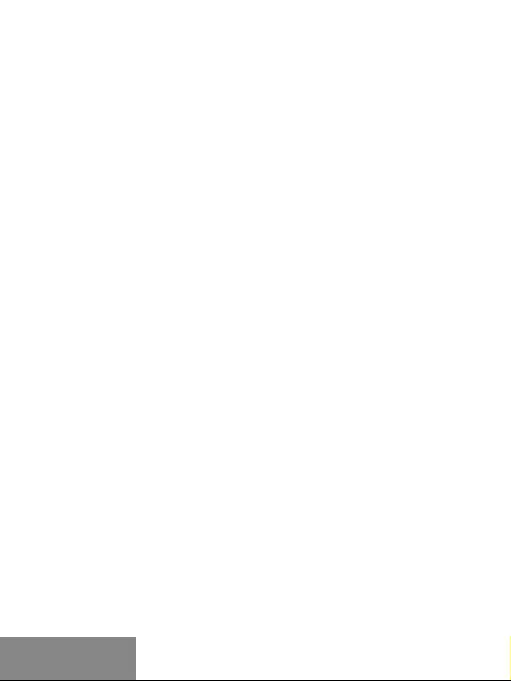
22 |
USB-C to HDMI and VGA Adapter
ITALIANO
REQUISITI DI SISTEMA
Requisiti hardware: notebook, tablet o smartphone con sistemi operativi
Windows, Mac o Google e dotati di una porta USB-C libera che supporta
la funzione DisplayPort Alternate Mode, o eventualmente Power Delivery
(non tutti i dispositivi/sistemi dotati di interfaccia USB-C soddisfano questo
standard) oppure dotati di una porta Thunderbolt 3 libera
Sistemi operativi: Windows 10 32/64 bit, macOS X, Google (Chrome OS
e Android 6 o superiori) con i più recenti aggiornamenti
COLLEGAMENTO DEL MONITOR TRAMITE LA PORTA HDMI
Questo adattatore è dotato di 1 porta HDMI 4K Ultra HD per collegare monitor
esterni o proiettori con interfaccia HDMI, inoltre, può essere utile per altri
dispositivi di visualizzazione moderni ad es. monitor o televisori LCD o al
plasma. Il chip grafico che è il cuore della Stazione dock supporta la risoluzione
fino a 4K 3.840 x 2.160, 30 Hz. Per collegare il monitor alla Stazione dock usare il
cavo HDMI di alta qualità. Durante l’installazione del monitor esterno lo schermo
del notebook, Mac, tablet o PC può lampeggiare ma è un fenomeno normale.
COLLEGAMENTO DEL MONITOR TRAMITE LA PORTA VGA
Questo adattatore è dotato di 1 porta VGA Full HD per collegare monitori esterni
o proiettori con interfaccia VGA, inoltre, può essere utile per altri dispositivi
di visualizzazione, ad es. televisori e monitor LCD o al plasma. Per collegare
il monitor alla Stazione dock usare il cavo VGA. Durante l’installazione del
monitor secondario lo schermo del notebook, Mac, tablet o PC può lampeggiare
ma è un fenomeno normale.
Siccome la Stazione dock supporta soltanto un monitor connesso tramite
la porta HDMI o tramite la porta VGA, non è possibile usare contemporaneamente
entrambe le uscite grafiche
ISTRUZIONI DI SICUREZZA PER L’USO DELLA STAZIONE DOCK
• Evitare i valori estremi della temperatura e dell’umidità
• Usare il dispositivo su un supporto orizzontale per evitare la caduta
per terra a causa del suo scivolamento.
• Conservare gli strumenti e anche il Libretto d’uso
In collaborazione con il Centro di assistenza tecnica:
• controllare il funzionamento del dispositivo dopo la sua caduta
per terra o nell’acqua
• verificare il funzionamento del dispositivo in caso di rottura dell’involucro
• sporgere il reclamo se il dispositivo non funziona secondo il Libretto d’uso
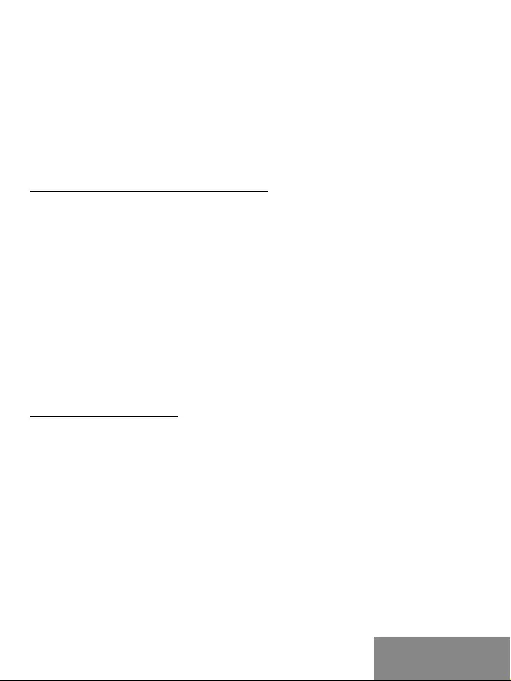
| 23
Quick Start
ITALIANO
DOMANDE FREQUENTI
Domanda: Il collegamento Wi-Fi o Bluetooth non funziona più con il MacBook
13” / 15” 2016 o superiore, o eventualmente s’interrompe il collegamento dei
dispositivi USB 3.0. Di quale problema si tratta?
Risposta: Questo problema è causato dall’interferenza nella banda 2.4 GHz. Si
può provare a collegare la Stazione dock alla porta Thunderbolt 3 (USB-C) del
Mac posizionata a sinistra il più anteriormente possibile oppure a usare le porte
sul lato destro. Queste porte si trovano il più lontano possibile dall’antenna Wi-
Fi. Oppure si può provare a usare la banda 5 GHz e collocare la Stazione dock
il più lontano possibile dal monitor Mac. Per ulteriori informazioni cliccare qui:
https://support.apple.com/it-it/HT201163
Domanda: Alcuni dispositivi senza filo (WLAN dongle o Microsoft Wireless
set 3000/5000) collegati alla Stazione dock non funzionano più nell’ambiente
Windows o si scollegano ogni tanto. Di quale problema si tratta?
Risposta: A volte succede che le porte USB 3.0 interferiscono con i dispositivi
senza filo 2.4 GHz. Il dispositivo senza filo dovrebbe essere posizionato lontano
dalle porte e dai cavi USB 3.0. Quindi, provare a spostare il dispositivo senza filo
più lontano possibile dalle porte e dai cavi USB 3.0. Per questa soluzione usare
una prolunga per collegare il dongle o il set WLAN.
Domanda: L’immagine sul monitor connesso lampeggia.
Risposta: Provare di usare un cavo HDMI di qualità superiore.
Domanda: Posso ricevere informazioni più dettagliate sui problemi connessi
alla Stazione dock USB-C?
Risposta: Certo, basta rivolgersi al nostro supporto tecnico:
support@itecproduct.com.
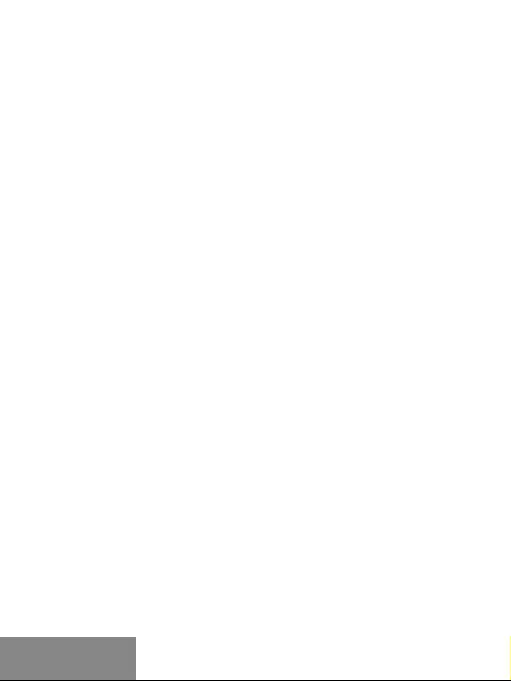
24 |
USB-C to HDMI and VGA Adapter
ČEŠTINA
ÚVOD
Děkujeme za zakoupení adaptéru i-tec, který Vám umožní snadno a rychle
připojit k notebooku, tabletu, smartphonu s USB-C portem externí obrazovku.
Nabízí 1x HDMI 4K port, 1x VGA Full HD
SLOVNÍK POJMŮ
Rozhraní / port / konektor / vstup / slot – místo, kde se fyzicky propojují dvě zařízení.
Řadič – polovodičová součástka (tzv. chipset) v notebooku, tabletu, PC,
zajišťující činnost některého z portů.
USB-C – je nový symetrický konektor a standard. Umožňuje rychlejší nabíjení,
napájení, tzv. dvojroli (nejen hostitel, ale i host), podporu alternativních režimů
(DisplayPort, MHL, Thunderbolt).
Alternativní režimy (Alt mody) – speciální režimy pro USB-C konektor, které
mohou být podporovány. V současnosti nejpopulárnějšími jsou DisplayPort /
DockPort, MHL, Thunderbolt. Zařízení s touto vlastností konektoru a kabelu
umožňují přenos obrazu a současně zachovávají ostatní funkce konektoru (pro
přenos dat a nabíjení přes Power Delivery).
DisplayPort / DockPort Alt mode – tento režim umožňuje přenos obrazu přes
USB-C konektor a kabel.
USB-C Power Delivery / Data (USB-C PD / Data) – volitelná vlastnost USB-C
konektoru. Konektor s touto podporou umí jak nabíjet, tak být nabíjen
a podporuje zátěž 10W až 100W (podle profilů 1-5). Při zapojení datového
zařízení (např. USB-C Hub / Ethernet) slouží jako další datový port.
USB 3.1 / 3.0 / 2.0 – standard pro USB rozhraní / port pro připojení různých USB
zařízení. K dokovací stanici nebo adaptéru lze připojovat různá USB zařízení
pomocí USB rozhraní typu A. Port USB typu B slouží pro připojení dokovací
stanice nebo adaptéru k notebooku, tabletu, PC.
HDMI – standard pro digitální grafické rozhraní / port sloužící k připojení
monitorů a jiných grafických zobrazovacích zařízení.
VGA – je analogový počítačový standard pro počítačovou zobrazovací techniku
/ port sloužící k připojení monitorů a jiných grafických zobrazovacích zařízení.
OBSAH BALENÍ
• i-tec USB-C HDMI / VGA Adaptér
• Quick Start
SPECIFIKACE
• Grafické rozhraní: 1x HDMI (max. rozlišení 4K 3840x2160/30Hz, pro
připojení monitoru s HDMI vstupem), 1x VGA (max. rozlišení Full HD
1980x1080/60Hz, pro připojení monitoru s VGA vstupem). Není možné
použít oba grafické výstupy najednou, Adapter podporuje připojení pouze
jednoho monitoru (buď HDMI nebo VGA).
• Režimy: Rozšířit, Zrcadlit a Primární monitor

| 25
Quick Start
ČEŠTINA
• Podporované barvy 16 / 32 bitů
• 1x Integrovaný USB-C 3.1 kabel (15 cm) pro připojení dokovací stanice
k notebooku, tabletu nebo smartphonu
• Napájení ze sběrnice USB (není potřeba externí napájecí adaptér)
• Chipset: Algoltek AG9320
• OS: Vyžaduje USB-C rozhraní s podporou "DisplayPort Alternate Mode"
(ne všechna zařízení/systémy s rozhraním USB-C mají tento standard)
nebo Thunderbolt 3 port – nyní Windows 10 32/64bit, macOS X, Chrome OS
a Android 6 (Google) s Intel Broadwell Processors a R51 a vyšší
• Rozměry produktu: 62 x 40 x 15 mm
• Délka kabelu: 15 cm
• Hmotnost produktu: 48 g
POPIS ADAPTÉRU
1.
USB-C kabel
2.
HDMI port
3.
VGA port
SYSTÉMOVÉ POŽADAVKY
Hardwarové požadavky:
notebook, tablet, smartphone s OS Windows, Mac nebo Google s volným
portem USB-C s podporou "DisplayPort Alternate Mode", příp. „Power Delivery“
(ne všechna zařízení/systémy s rozhraním USB-C mají tento standard) nebo
Thunderbolt 3 port
Operační systém: Windows 10 32/64bit, macOS X, Google (Chrome OS
a Android 6 a vyšší) s nejnovějšími aktualizacemi
INSTALACE OVLADAČŮ
Windows 10 32/64bit: Po připojení se ovladače pro dokovací stanici instalují
automaticky ze systému. Před samotnou instalací se ujistěte, že máte v systému
nainstalovány nejnovější ovladače pro vaše zařízení a aktualizovaný BIOS.
macOS X: Instalace ovladačů v macOS X je automatická. Před samotnou
instalací se ujistěte, že máte v Macu nainstalován nejnovější OS pro vaše
zařízení.
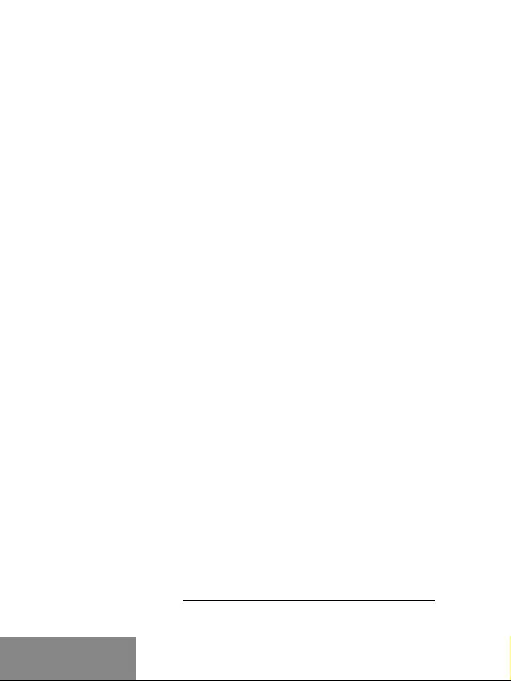
26 |
USB-C to HDMI and VGA Adapter
ČEŠTINA
PŘIPOJENÍ HDMI MONITORU
Adaptér je vybavený 1x HDMI 4K Ultra HD portem pro připojení externího
monitoru nebo projektoru s HDMI rozhraním. Jako zobrazovací zařízení můžete
využít moderní plazmové nebo LCD monitory a televizory. Grafický čip, který
je „srdcem“ dokovací stanice, podporuje až 4K rozlišení 3840x2160/30Hz.
Pro připojení monitoru k dokovací stanici použijte kvalitní HDMI kabel. Během
instalace přídavného monitoru může obrazovka notebooku, Macu, tabletu
nebo PC problikávat, což je standardní stav.
PŘIPOJENÍ VGA MONITORU
Adaptér je vybavený 1x VGA Full HD portem pro připojení externího monitoru
nebo projektoru s VGA rozhraním. Jako zobrazovací zařízení můžete využít
plazmové nebo LCD monitory a televizory. Pro připojení monitoru k dokovací
stanici použijte VGA kabel. Během instalace přídavného monitoru může
obrazovka vašeho zařízení problikávat, což je standardní stav.
Není možné použít oba grafické výstupy najednou, dokovací stanice podporuje
připojení pouze jednoho monitoru (buď HDMI nebo VGA).
BEZPEČNOSTNÍ POKYNY
• Nevystavujte extrémním teplotám a vlhkosti vzduchu.
• Používejte zařízení na plochých podložkách – vyvarujete se tím sklouznutí
a pádu na zem.
• Uschovejte manuál pro pozdější možné použití.
V součinnosti se servisním oddělením:
• Ověřte funkčnost po pádu do vody nebo na zem.
• Ověřte funkčnost při prasknutí krytu.
• Reklamujte zařízení nefungující dle manuálu.
ČASTO KLADENÉ OTÁZKY
Otázka: Na mém MacBooku 13" / 15" 2016 a pozdější mi přestává fungovat wi-fi
nebo Bluetooth, případně se mi odpojují USB 3.0 zařízení připojená k dokovací
stanici. Kde je problém?
Odpověď: Tento problém je způsoben interferencí v pásmu 2.4GHz. Možným
řešením je, že dokovací stanici připojíte Thunderbolt 3 (USB-C) portu Macu
na levé straně nejblíže k vám nebo použijete porty na pravé straně. Tyto porty
jsou umístěny nejdále od wi-fi antény. Dalším řešením je použití pásma 5GHz
a umístění dokovací stanice co nejdále od monitoru vašeho Macu. Podrobnější
informace naleznete zde: https://support.apple.com/cs-cz/HT201163
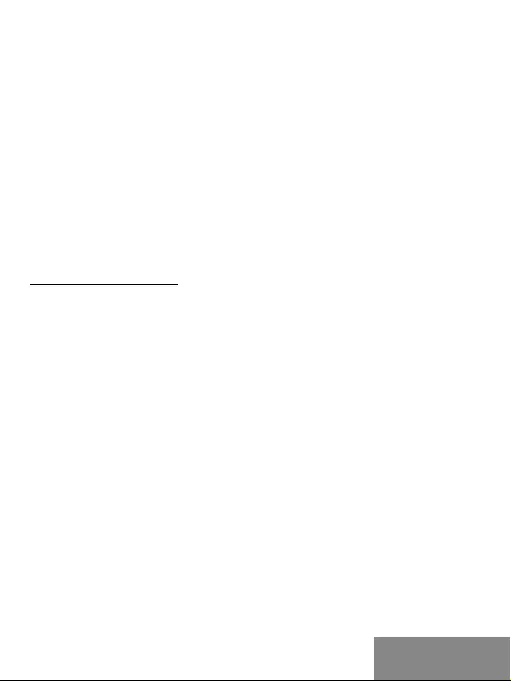
| 27
Quick Start
ČEŠTINA
Otázka: Ve Windows mi přestávají pracovat nebo se nepravidelně odpojují
některá bezdrátová zařízení (WLAN dongle nebo např. Microsoft Wireless set
3000/5000), která jsou připojena v dokovací stanici. Kde je problém?
Odpověď: Někdy se stává, že USB 3.0 porty se ruší s 2.4GHz wireless zařízením.
Bezdrátové zařízení by se mělo umísťovat mimo bezprostřední vzdálenost USB
3.0 portů a kabelů. Zkuste tedy přemístit bezdrátové zařízení dále od USB 3.0
portů a kabelů. K tomu lze použít např. prodlužovací kabel pro připojení WLAN
donglu nebo setu.
Otázka: Obraz na připojeném monitoru bliká.
Odpověď: Zkuste vyzkoušet kvalitnější HDMI kabel, to může Váš problém
vyřešit.
Otázka: Mohu získat podrobnější informace o problémech s USB-C dokovací
stanicí?
Odpověď: Jistě, lze se obrátit na naši technickou podporu:
support@itecproduct.com.
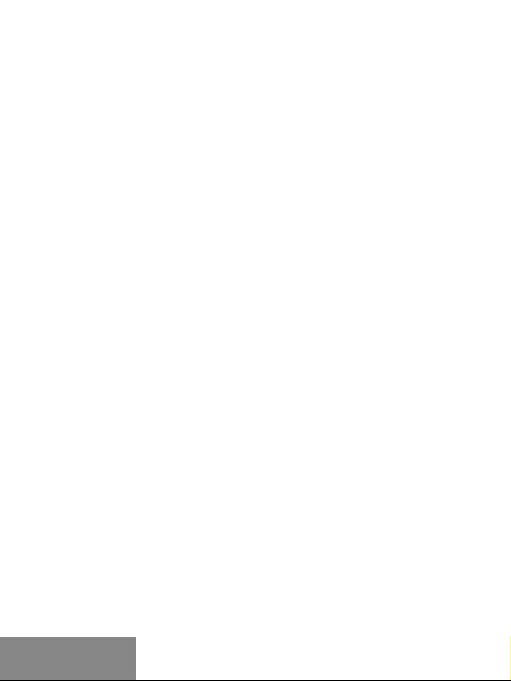
28 |
USB-C to HDMI and VGA Adapter
POLSKI
WPROWADZENIE
Dziękujemy za zakup adaptera i-tec, który pozwała łatwo i szybko podłączyć
zewnętrzny ekran do laptopa, tabletu oraz smartfona z portem USB-C. Oferuje
1x port HDMI 4K, 1x VGA Full HD.
TERMINOLOGIA
Interface / Interfejs / port / konektor / wyjście / wejście / slot / gniazdo – miejsce,
w którym jest możliwość podłączenia ze sobą urządzeń.
Chipset – kontroler, półprzewodnikowy element notebooka, tableta, PC,
sterujący pracą portu.
USB-C – to nowe złącze symetryczne i standardowe. Umożliwia ona szybsze
ładowanie, wzmocnienie, dwufunkcyjność (host ale również jako gość),
wsparcie dla alternatywnych trybów (DisplayPort, MHL, Thunderbolt).
Tryby alternatywne (Alt modes) – specjalne tryby USB-C złącza, które mogą
być obsługiwane. Obecnie najbardziej popularne z nich to DisplayPort /
DockPort, MHL, Thunderbolt. Urządzenia posiadajace takie złącze oraz kabel
umożliwiają przesyłanie zdjęć, a jednocześnie zachowanie innych funkcji
konektora (do transferu danych i ładowania).
Tryb DisplayPort / DockPort Alt – tryb ten umożliwia przesyłanie zdjęć przez
złącze USB-C oraz kabel.
USB-C Power Delivery / Data (USB-C PD / Data) – opcjonalne właściwości
złącza USB-C. Złącze z tym wsparciem może ładować i być ładowane
jednocześnie w zakresie 10W do 100W (w zależności od profili 1-5). Po
podłączeniu do urządzenia do transferu danych (np. USB-C Hub / Ethernet)
służy jako kolejny port do transferu danych.
USB 3.1 / 3.0 / 2.0 – standard interfejsu USB / port do podłączenia różnych
urządzeń USB. Różne urządzenia USB można podłączyć do stacji dokującej lub
adaptera przy użyciu interfejsu USB typu A. USB B służy do podłączenia stacji
dokującej lub zasilacza do notebooka, tabletu, PC.
HDMI – standardowy cyfrowy interfejs graficzny / port do podłączenia
monitorów graficznych i innych urządzeń wyświetlających.
VGA – standard analogowego interfejsu graficznego / port do podłączania
monitorów i innych graficznych urządzeń wyświetlających.
ZAWARTOŚĆ OPAKOWANIA
• i-tec USB-C HDMI / VGA Adapter
• Instrukcja użytkownika
SPECYFIKACJA
• Interfejs graficzny: 1x HDMI (max. 4K 3840x2160/30Hz, do podłączenia
monitora HDMI), 1x VGA (maksymalna rozdzielczość Full HD
1980x1080/60Hz, do podłączania monitora VGA). Nie można jednocześnie
używać obu wyjść graficznych, do stacji dokującej może być podłączony
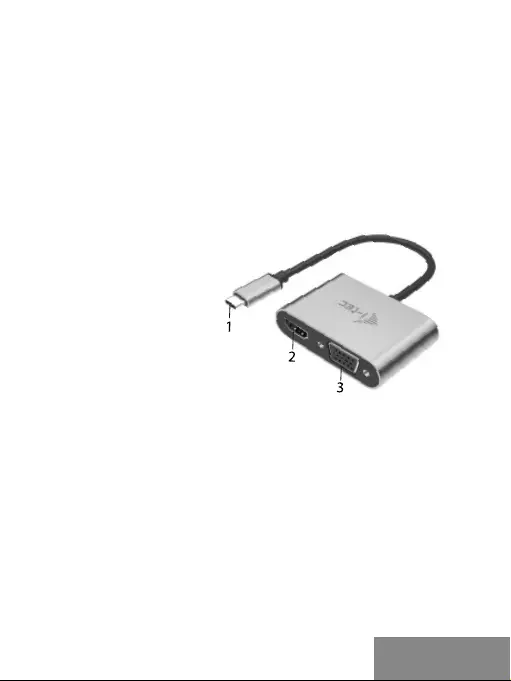
| 29
Quick Start
POLSKI
tylko jeden monitor (HDMI lub VGA).
• Tryby pracy: Mirror, Extend, Primary Display
• Obsługa kolorów 16 / 32 bit
• 1x kabel USB-C 3.1 do podłączenia do notebooka, tableta, PC lub smartfona
• Zasilanie ze złącza USB (nie wymaga adaptera zasilającego) lub poprzez
USB-C PD / Data port
• Chipset: Algoltek AG9320
• OS: Wymagane złącze USB-C z obsługą "DisplayPort Alternate Mode"
i „Power Delivery“ (nie wszystkie urządzenia / systemy ze standardowym
wsparciem interfejsu USB-C) lub Thunderbolt 3 - 10 32/64bit, macOS X,
Chrome OS i Android 6 (Google) z procesorem Intel Broadwell oraz R51
i wyższe
• Wymiary produktu: 62 x 40 x 15 mm
• Długość kabla: 15 cm
• Waga produktu: 48 g
OPIS PRODUKTU
1.
Kabel z konektorem USB-C
2.
Port HDMI
3.
Port VGA
WYMAGANIA SYSTEMOWE
Wymagania sprzętowe:
Wymagane złącze USB-C z obsługą „DisplayPort Alternate Mode” i „Power
Delivery“ (nie wszystkie urządzenia / systemy ze standardowym wsparciem
interfejsu USB-C) lub Thunderbolt 3
System operacyjny: Windows 10 32/64bit, macOS X, Google (Chrome OS
i Android 6 i wyższe) z najnowszymi aktualizacjami
INSTALACJA STEROWNIKÓW
Windows 10 32/64bit: Po podłączeniu, sterowniki dla stacji dokującej są
instalowane automatycznie z systemu. Przed rozpoczęciem instalacji upewnij
się, że Twój system ma zainstalowane najnowsze sterowniki dla urządzeń oraz
aktualizowany BIOS.
macOS X: Instalacja sterowników w Max OS X następuję automatycznie. Przed
rozpoczęciem instalacji upewnij się, że Twój Mac ma zainstalowane najnowsze
OS dla urządzeń.
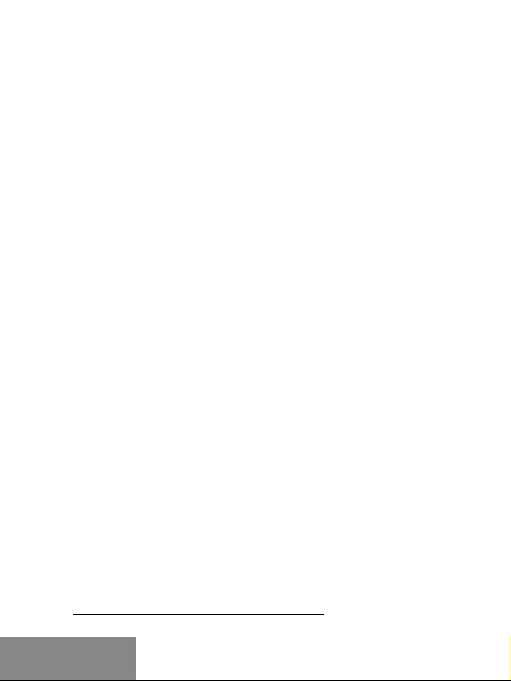
30 |
USB-C to HDMI and VGA Adapter
POLSKI
PODŁĄCZANIE MONITORA HDMI
Adapter i-tec jest wyposażony w 1 port HDMI 4K Ultra HD do podłączenia
zewnętrznego monitora lub projektora z interfejsem HDMI. Do wyświetlania
obrazów można wykorzystywać nowoczesne monitory plazmowe oraz
monitory i telewizory LCD. Graficzny układ, który jest sercem stacji dokującej,
obsługuje rozdzielczości do 4K 3840x2160/30Hz. Podłącz monitor do stacji
dokującej za pomocą wysokiej jakości kabla HDMI. Podczas instalacji
dodatkowego monitora ekran notebooka, tabletu lub komputera może migotać
co jest objawem standardowym.
PODŁĄCZANIE MONITORA VGA
Adapter jest wyposażony w 1 port VGA Full HD do podłączenia zewnętrznego
monitora lub projektora z interfejsem VGA. Do wyświetlania obrazów można
używać monitorów i telewizorów plazmowych lub LCD. Podłącz monitor do
stacji dokującej za pomocą kabla VGA. Podczas instalowania dodatkowego
monitora ekran notebooka lub tabletu może migotać, co jest standardowym
zachowaniem urządzenia.
Nie można jednocześnie używać obu wyjść graficznych, do stacji dokującej
może być podłączony tylko jeden monitor (HDMI lub VGA).
INSTRUCKJE BEZPIECZEŃSTWA
• Nie narażać na działanie wysokich temperatur i wysokiej wilgotności.
• Używać urządzenia na powierzchniach płaskich w celu uniknięcia upadku.
• Zachować instrukcję do ewentualnego późniejszego użycia.
We współpracy z działem serwisu:
• Sprawdzić funkcjonalność po upadku do wody lub na twarda powierzchnię.
• Sprawdzić funkcjonalność gdy obudowa uległa uszkodzeniu.
• Odesłać urządzenie gdy nie pracuje zgodnie z instrukcją.
CZĘSTO ZADAWANE PYTANIA
Pytanie: Na moim MacBook 13" / 15" 2016 i późniejsze, wi-fi lub Bluetooth
przestają pracować; lub urządzenia USB 3.0 podłączone do stacji dokującej
się rozłączają. Gdzie jest problem?
Odpowiedź: Ten problem jest spowodowany interfererencją (wzajemnymi
zakłóceniami) częstości 2.4GHz. Możliwe rozwiązanie to podłączyć stację
dokującą do portu Thunderbolt 3 (USB-C) w Mac po lewej stronie jak najbliżej
siebie lub użyć portów po prawej stronie. Te porty są usytuowane najdalej
od anteny wi-fi. Innym rozwiązaniem jest użyć częstości 5GHz i umiejscowić
stację dokującą jak najdalej od monitora MAC. Więcej informacji znajduje się
tutaj: https://support.apple.com/en-gb/HT201163
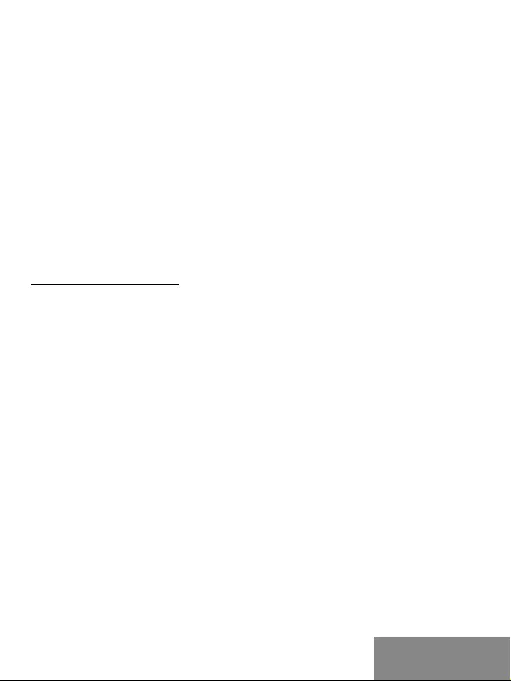
| 31
Quick Start
POLSKI
Pytanie: W Windows, niektóre urządzenia (karta WLAN na USB lub, np.
Microsoft Wireless set 3000/5000), które są podłączone do stacji dokuącej
przestają pracować lub nieregularnie się rozłączają. Gdzie jest problem?
Odpowiedź: Czasami zdarza się że porty USB 3.0 są wyłączane przez
urządzenia bezprzewodowe 2.4GHz. Urządzenia bezprzewodowe nie powinny
być umiejscowione w pobliżu portów USB 3.0 i kabli. Spróbuj zmienić położenie
urządzeń bezprzewodowych dalej od portów USB 3.0 i kabli. W tym celu można
wykorzystać np. przedłużacz do podłączenia karty WLAN na USB lub innych
urządzeń.
Pytanie: Obraz na podłączony monitorze miga.
Odpowiedź: Spróbuj użyć kabla HDMI lepszej jakości. To może rozwiązać
problem.
Pytanie: Czy mogę uzyskać bardziej szczegółowe informacje na temat
problemów związanych z stacji dokującej USB-C?
Odpowiedź: Oczywiście, można skontaktować się z naszą pomocą techniczną:
support@itecproduct.com
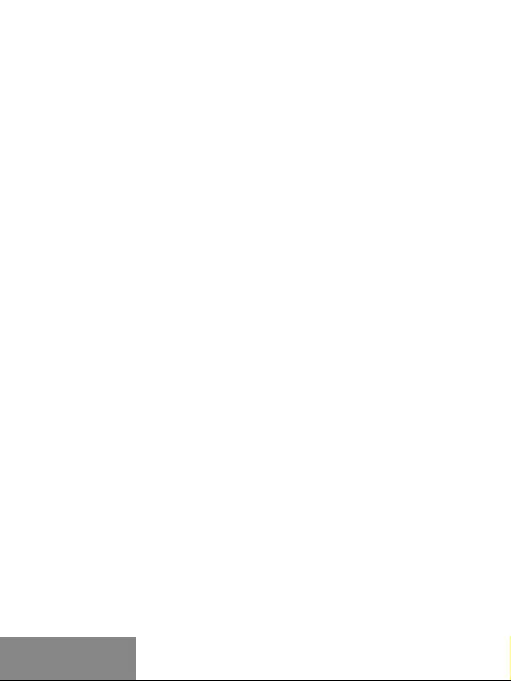
32 |
USB-C to HDMI and VGA Adapter
SLOVENSKY
ÚVOD
Ďakujeme za zakúpenie adaptéra i-tec, ktorý Vám umožní jednoducho a rýchlo
pripojiť k notebooku, tabletu, smartphonu s USB-C portom externú obrazovku.
Ponúka 1x HDMI 4K port, 1x VGA Full HD.
SLOVNÍK POJMOV
Rozhranie / port / konektor / vstup / slot – miesto, kde sa fyzicky prepájajú
dve zariadenia.
Radič – polovodičová súčiastka (tzv. chipset) v notebooku, tabletu, PC,
zaisťujúca činnosť niektorého z portov.
USB-C / USB Type-C – je nový symetrický konektor a štandard. Umožňuje
rýchlejšie nabíjanie, napájanie, tzv. dvojrolu (nielen hostiteľ, ale i hosť),
podporu alternatívnych režimov (DisplayPort, MHL, Thunderbolt).
Alternatívne režimy (Alt mody) – špeciálne režimy pre USB-C konektor, ktoré
môžu byť podporované. V súčasnosti najpopulárnejšími sú DisplayPort /
DockPort, MHL, Thunderbolt. Zariadenia s touto vlastnosťou konektora a kábla
umožňujú prenos obrazu a súčasne zachovávajú ostatné funkcie konektoru
(pre prenos dát a nabíjanie).
DisplayPort /DockPort Alt mode – tento režim umožňuje prenos obrazu cez
USB-C konektor a kábel.
USB-C Power Delivery / Data Transfer (USB-C PD / Data) – voliteľná vlastnosť
USB-C konektora. Konektor s touto podporou dokáže nabíjať, a byť nabíjaný
a podporuje záťaž 10W až 100W (podľa profilov 1-5). Pri zapojení dátového
zariadenia (napr. USB-C Hub / Ethernet) slúži ako ďalší dátový port.
USB 3.1 / 3.0 / 2.0 – štandard pre USB rozhranie / port pre pripojenie rôznych
USB zariadení. K dokovacej stanici alebo adaptéru môžete pripájať rôzne USB
zariadenia pomocou USB rozhrania typu A. Port USB typu B slúži pre pripojenie
dokovacej stanice alebo adaptéra k notebooku, tabletu, PC.
HDMI – štandard pre digitálne grafické rozhranie / port slúžiaci na pripojenie
monitorov a iných grafických zobrazovacích zariadení.
VGA – je analógový počítačový štandard pre počítačovú zobrazovaciu techniku /
port slúžiaci na pripojenie monitorov a iných grafických zobrazovacích
zariadení.
OBSAH BALENIA
• i-tec USB-C HDMI / VGA Adaptér
• Quick Start
ŠPECIFIKÁCIE
• Grafické rozhranie: 1x HDMI (max. rozlíšenie 4K 3840x2160/30Hz, pre
pripojenie monitora s HDMI vstupom), 1x VGA (max. rozlíšenie Full HD
1980x1080/60Hz, pre pripojenie monitora s VGA vstupom). Nie je možné
použiť oba grafické výstupy naraz, dokovacia stanica podporuje pripojenie
iba jedného monitora (buď HDMI alebo VGA).
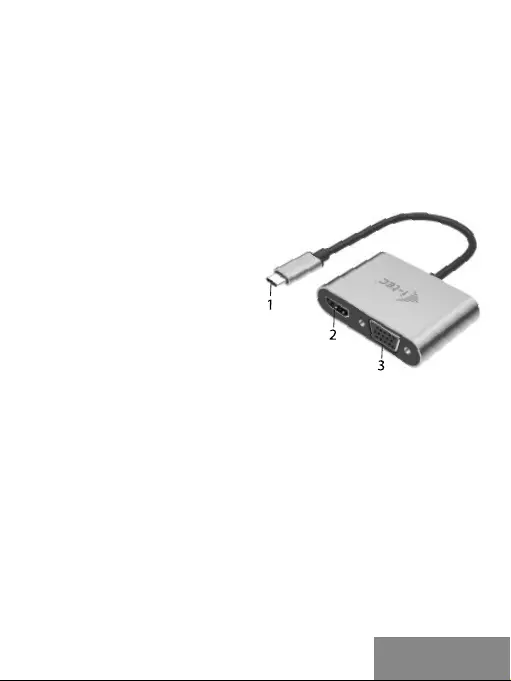
| 33
Quick Start
SLOVENSKY
• Režimy: Rozšíriť, Zrkadliť a Primárny monitor
• Podporované farby 16 / 32 bitov
• 1x Pripájací USB-C 3.1 kábel (15 cm) pre pripojenie dokovacej stanice
k notebooku, tabletu alebo smartphonu
• Napájanie zo zbernice USB (nie je potrebný externý napájací adaptér)
alebo cez USB-C PD / Data port
• Chipset: Algotek AG9320
• OS: Vyžaduje USB-C rozhranie s podporou "DisplayPort Alternate Mode"
a „Power Delivery“ (nie všetky zariadenia / systémy s rozhraním USB-C majú
tento štandard) alebo Thunderbolt 3 port – teraz Windows 10 32/64bit,
macOS X, Chrome OS a Android 6 (Google) s Intel Broadwell Processorom
a R51 a vyšší
• Rozmery produktu: 62 x 40 x 15 mm
• Hmotnosť produktu: 48 g
POPIS DOKOVACEJ STANICE
1.
Pripájací kábel s USB-C konektorom
2.
HDMI port
3.
VGA port
SYSTÉMOVÉ POŽIADAVKY
Hardwarové požiadavky:
Vyžaduje USB-C rozhranie s podporou „DisplayPort Alternate Mode“ a „Power
Delivery“ (nie všetky zariadenia / systémy s rozhraním USB-C majú tento
štandard) alebo Thunderbolt 3 port
Operačný systém: Windows 10 32/64bit, macOS X, Google (Chrome OS
a Android 6 a vyšší) s najnovšími aktualizáciami
INŠTALÁCIA OVLÁDAČOV
Windows 10 32/64bit: Po pripojení sa ovládače pre dokovaciu stanicu inštalujú
automaticky zo systému. Pred samotnou inštaláciou sa uistite, že máte
v systéme nainštalované najnovšie ovládače pre vaše zariadenie a aktualizovaný
BIOS.
macOS X: Inštalácia ovládačov v macOS X je automatická. Pred samotnou
inštaláciou sa uistite, že máte v Macu nainštalované najnovšie OS pre vaše
zariadenie.
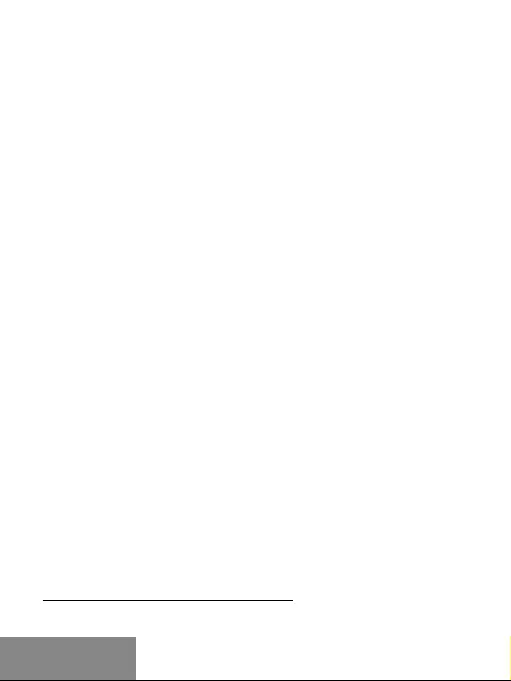
34 |
USB-C to HDMI and VGA Adapter
SLOVENSKY
PRIPOJENIE HDMI MONITORA
Adaptér je vybavený 1x HDMI 4K Ultra HD portom pre pripojenie externého
monitora alebo projektora s HDMI rozhraním. Ako zobrazovacie zariadenie
môžete využiť moderné plazmové alebo LCD monitory a televízory. Grafický
čip, ktorý je „srdcom“ adaptéra, podporuje až 4K rozlíšenie 3840x2160/30Hz.
Pre pripojenie monitora k dokovacej stanici použite kvalitný HDMI kábel.
Behom inštalácie prídavného monitora môže obrazovka notebooku, Macu,
tabletu alebo PC preblikávať, čo je štandardný stav.
PRIPOJENIE VGA MONITORA
Adaptér je vybavený 1x VGA Full HD portom pre pripojenie externého monitora
alebo projektora s VGA rozhraním. Ako zobrazovacie zariadenie môžete využiť
plazmové alebo LCD monitory a televízory. Pre pripojenie monitora k dokovacej
stanici použite VGA kábel. Počas inštalácie prídavného monitora môže
obrazovka vášho zariadenia preblikávať, čo je štandardný stav.
Nie je možné použiť oba grafické výstupy naraz, dokovacia stanica podporuje
pripojenie iba jedného monitora (buď HDMI alebo VGA).
BEZPEČNOSTNÉ POKYNY
• Nevystavujte extrémnym teplotám a vlhkosti vzduchu.
• Používajte zariadenie na plochých podložkách – vyvarujete sa tým skĺznutiu
a pádu na zem.
• Uschovajte manuál pre neskoršie možné použitie.
V súčinnosti so servisným oddelením:
• Overte funkčnosť po páde do vody alebo na zem.
• Overte funkčnosť pri prasknutí krytu.
• Reklamujte zariadenie nefungujúce podľa manuálu.
ČASTO KLADENÉ OTÁZKY
Otázka: Na mojom MacBooku 13" / 15" 2016 a neskorší mi prestáva fungovať
wi-fi alebo Bluetooth, prípadne sa mi odpájajú USB 3.0 zariadenia pripojené
k dokovacej stanici. Kde je problém?
Odpoveď: Tento problém je spôsobený interferenciou v pásme 2.4GHz.
Možným riešením je, že dokovaciu stanicu pripojíte k Thunderbolt 3
(USB-C) portu Macu na ľavej strane najbližšie k vám alebo použijete porty
na pravej strane. Tieto porty sú umiestnené najďalej od wi-fi antény. Ďalším
riešením je použitie pásma 5GHz a umiestnenie dokovacej stanice čo
najďalej od monitora vášho Macu. Podrobnejšie informácie nájdete tu:
https://support.apple.com/en-gb/HT201163
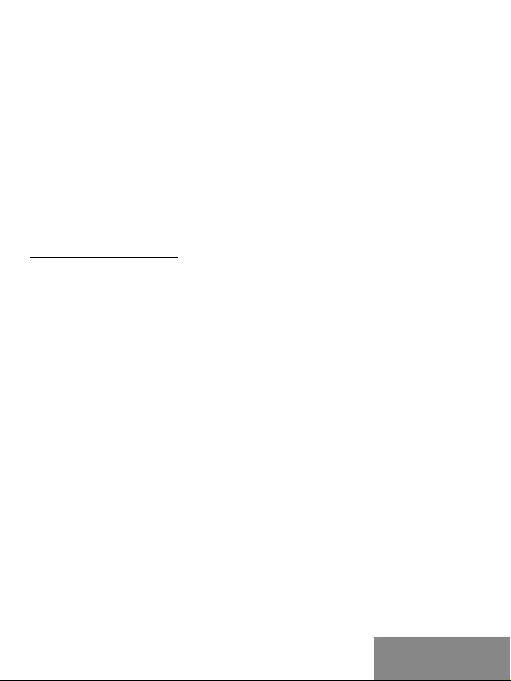
| 35
Quick Start
SLOVENSKY
Otázka: Vo Windows mi prestávajú pracovať alebo sa nepravidelne odpájajú
niektoré bezdrôtové zariadenia (WLAN dongle alebo napr. Microsoft Wireless
set 3000/5000), ktoré sú pripojené k dokovacej stanici. Kde je problém?
Odpoveď: Niekedy sa stáva, že USB 3.0 porty sa rušia s 2.4GHz wireless
zariadením. Bezdrôtové zariadenie by sa nemalo umiestňovať do
bezprostrednej blízkosti USB 3.0 portov a káblov. Skúste teda premiestniť
bezdrôtové zariadenie ďalej od USB 3.0 portov a káblov. Na to môžete použiť
napr. predlžovací kábel pre pripojenie WLAN donglu alebo setu.
Otázka: Obraz na pripojenom monitore bliká.
Odpoveď: Skúste použiť kvalitnejší HDMI kábel, to môže Váš problém vyriešiť.
Otázka: Môžem získať podrobnejšie informácie o problémoch s USB-C
dokovacej stanice?
Odpoveď: Iste, môžete sa obrátiť na našu technickú podporu:
support@itecproduct.com
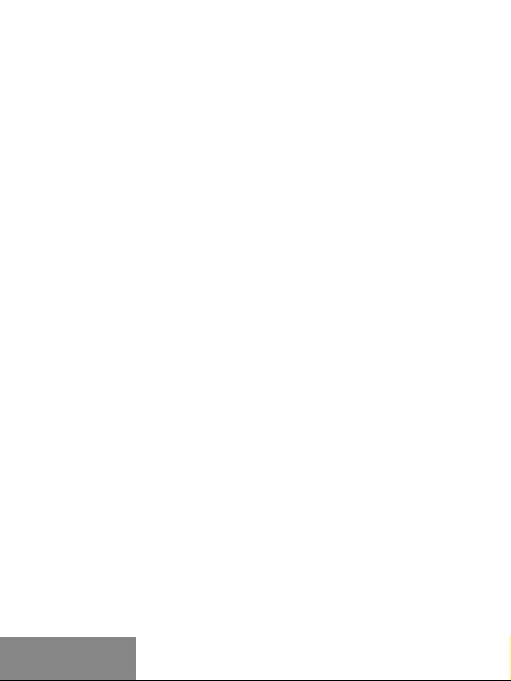
36 |
USB-C to HDMI and VGA Adapter
LIETUVOS
ĮVADAS
Dėkojame, kad įsigijote adapterį i-tec, kuris Jums leis lengvai ir greitai prie
nešiojamo kompiuterio, planšetės, smartphono prijungti su USB-C prievadu
išorinį ekraną. Siūlo 1x HDMI 4K prievadą, 1x VGA Full HD.
TERMINŲ ŽODINĖLIS
Sąsaja / prievadas / jungtis / įvestis – vieta, kurioje fiziškai sujungiami du
įrenginiai.
Valdiklis – puslaidininkių komponentas (t.v. chipset) nešiojamame
kompiuteryje, planšetėje, PC, užtikrinantis nustatyto prievado veiklą.
USB-C – yra naujas simetriškas konektorius ir standartas. Leidžia greičiau
įkrauti, maitinti, t.y. atlikti du vaidmenis (ne tik šeimininkas, bet ir svečias),
remia alternatyvius režimus (DisplayPort, MHL, Thunderbolt).
Alternatyvūs režimai (Alt mode) – specialūs režimai USB-C konektoriui, kurie
gali būti remiami. Šiuo metu populiariausiais yra DisplayPort / DockPort,
MHL, Thunderbolt. Įrenginiai su šia konektoriaus ir kabelio savybe leidžia
perduoti vaizdus ir tuo pačiu išsaugo kitas konektoriaus funkcijas (duomenų
perdavimui ir įkrovimui).
DisplayPort /DockPort Alt mode – šis režimas leidžia perduoti vaizdus per
USB-C konektorių ir kabelį.
USB-C Power Delivery / Data (USB-C PD / Data) – pasirenkama USB-C
konektoriaus savybė. Šią paramą turintis konektorius moka įkrauti ir būti
įkraunamas ir remia 10W - 100W apkrovą (pagal profilius 1-5). Prijungus
duomenų perdavimo įrangą (pavyzdžiui USB-C Hub / Ethernet) tarnauja kaip
dar viena duomenų prieigos jungtis.
USB 3.1 / 3.0 / 2.0 – standartas USB sąsajai/prievadui įvairių USB įrenginių
prijungimui. Prie doko stotelės arba adapterio su USB Tipas–A sąsaja galima
jungti įvairius USB įrenginius. USB Tipas-B prievadas naudojamas doko
stotelės arba adapterio prijungimui prie nešiojamo kompiuterio, planšetės, PC.
HDMI – skaitmeninės sąsajos standartas/prievadas ekranų ir kitų vaizdo
įrenginių prijungimui.
VGA – yra analoginis kompiuterinis standartas kompiuterinėms vaizdo
technologijoms / prievadas monitoriaus ir kitų grafinių vaizdo įrenginių
prijungimui.
KOMPLEKTACIJOJE
• i-tec USB-C HDMI/ VGA Adapteris
• Quick Start
SPECIFIKACIJA
• Vaizdo sąsaja: 1x HDMI (maks. raiška 4K 3840x2160/30Hz, monitoriaus
su HDMI įvestimi prijungimui), 1x VGA (didžiausia raiška Full HD
1980x1080/60Hz, monitoriaus su VGA įvestim prijungimui). Negalima

| 37
Quick Start
LIETUVOS
naudoti abiejų grafinių išvesčių vienu metu, doko stotelė palaiko tik vieno
monitoriaus prijungimą (HMI arba VGA).
• Režimai: Išplėtimas, Atspindėjimas ir Pagrindinis ekranas
• Remiamos spalvos 16 / 32 bitų
• 1x Integruotas USB-C 3.1 kabelis (15 cm) doko stotelės prijungimui prie
nešiojamo kompiuterio, planšetės arba smartphono
• Maitinimas iš USB magistralės (nereikia išorinio maitinimo adapterio)
arba per USB-C PD / duomenų sąsaja
• Chipset: Algoltek AG9320
• OS: Reikalauja USB-C sąsajos su palaikymu "DisplayPort Alternate Mode"
ir „Power Delivery“ (ne visi įrenginiai / sistemos su sąsaja USB-C šį
standartą turi) arba Thunderbolt 3 prievadas – dabar Windows 10 32/64bit,
macOS X, Chrome OS ir Android 6 (Google) su Intel Broadwell procesoriu
ir R51, ir aukštesnė
• Gaminio matmenys: 62 x 40 x 15 mm
• Gaminio svoris: 48 g
DOKO STOTELĖS APRAŠYMAS
1.
Prijungimo kabelis
su USB-C jungtimi
2.
HDMI prievadas
3.
VGA prievadas
SISTEMOS REIKALAVIMAI
Hardware reikalavimai:
Reikalauja USB-C sąsajos su palaikymu „DisplayPort Alternate Mode“ ir „Power
Delivery“ (ne visi įrenginiai / sistemos su sąsaja USB-C šį standartą turi) arba
Thunderbolt 3 prievadas
Operacinė sistema: Windows 10 32/64bit, macOS X, Google (Chrome OS
ir Android 6 ir aukštesnė) su naujausiais atnaujinimais
VALDIKLIŲ INSTALIACIJA
Windows 10 32/64bit: Po prijungimo doko stotelei skirti valdikliai instaliuojasi
iš sistemos automatiškai. Prieš instaliavimą įsitikinkite, kad sistemoje turite
Jūsų įrenginiui instaliavę naujausius valdiklius ir atnaujintą BIOS.
macOS X: Valdikliai į macOS X instaliuojasi automatiškai. Prieš instaliavimą
įsitikinkite, kad Mace turite instaliavę Jūsų įrenginiui naujausią OS.
HDMI EKRANO PRIJUNGIMAS
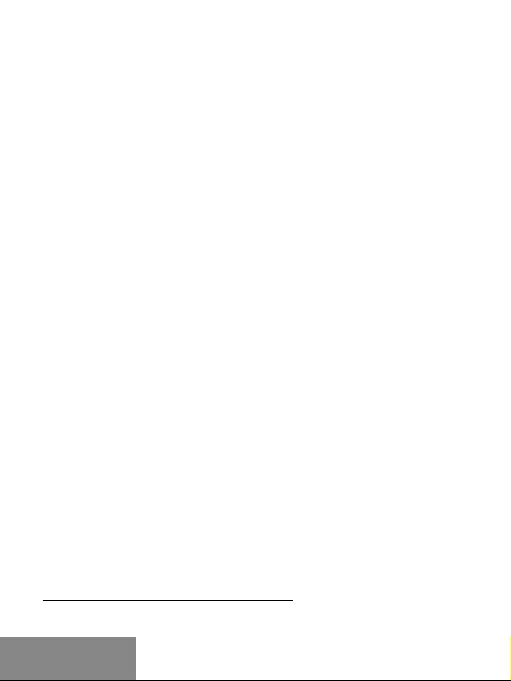
38 |
USB-C to HDMI and VGA Adapter
LIETUVOS
Adapteris turi 1x HDMI 4K Ultra HD prievadą išorinio monitoriaus arba
projektoriaus su HDMI sąsaja prijungimui. Kaip vaizdo įrenginį galite naudoti
plazminius arba LCD ekranus ir televizorius. Grafinis lustas, kuris yra doko
stotelės „širdimi“, palaiko 4K iki 3840x2160/30Hz raišką. Ekrano prijungimui
prie doko stotelės naudokite kokybišką HDMI kabelį. Papildomo ekrano
instaliacijos metu gali nešiojamojo kompiuterio, Maco, planšetės arba PC
ekranas blyksėti, tai yra standartinė būklė.
VGA MONITORIAUS PRIJUNGIMAS
Adapteris turi 1x VGA Full HD prievadą išorinio monitoriaus arba projektoriaus
su VGA sąsaja prijungimui. Kaip ekraną galite naudoti plazminius arba LCD
monitorius ir televizorius. Monitoriaus prijungimui prie doko stotelės naudokite
VGA kabelį. Prijungiamo monitoriaus instaliacijos metu gali Jūsų įrenginio
ekranas mirksėti, tai yra standartinis reiškinys.
Negalima naudoti abi grafines išvestis vienu metu, doko stotelė palaiko tik
vieno monitoriaus prijungimą (HDMI arba VGA).
NAUDOJIMO SAUGOS TAISYKLĖS
• Saugoti nuo aukštos temperatūros ir drėgmės.
• Įrenginį naudoti ant lygių neslidžių paklotų – išvengsite slydimo ir kritimo
ant žemės.
• Vadovą saugokite vėlesniam naudojimui.
Bendradarbiaudami su servisu:
• Patikrinkite veikimą po įkritimo į vandenį arba nukritimo ant žemės.
• Įskilus dangčiui patikrinkite veikimą.
• Jeigu įrenginys neveikia pateikite pretenzijas vadovaudamiesi įrenginio
vadovu.
DAŽNAI UŽDUODAMI KLAUSIMAI
Klausimas: Mano MacBooke 13" / 15" 2016 ir vėliau nustoja veikti wi-fi arba
Bluetooth, arba išsijungia prie doko stotelės prijungti įrenginiai. Kur yra
problema?
Atsakymas: Šią problemą sukelia interferencija juostoje 2.4GHz, ją galima
išspręsti taip, kad doko stotelę prijungsite prie Mac prievado Thunderbolt 3
(USB-C) esančio kairėje arčiausiai Jūsų arba panaudosite prievadus esančius
dešinėje pusėje. Šie prievadai yra patalpinti toliausiai nuo wi-fi antenos.
Kitu sprendimu yra 5GHz juostos naudojimas ir doko stotelės patalpinimas
kuo toliau nuo Jūsų Mac monitoriaus. Išsamesnę informaciją rasite čia:
https://support.apple.com/en-gb/HT201163
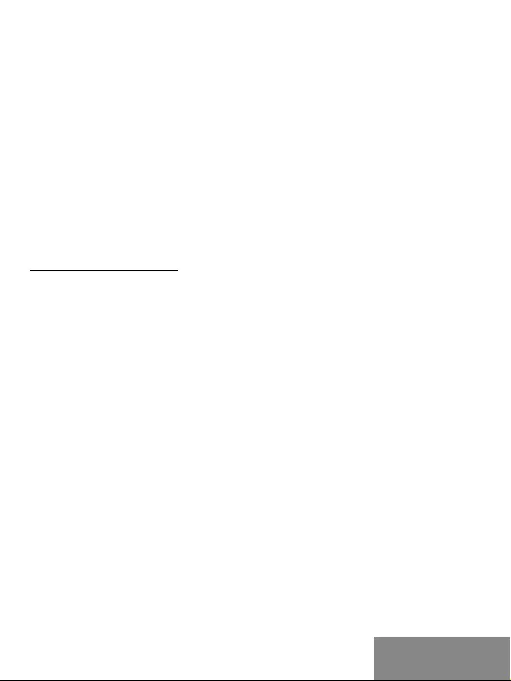
| 39
Quick Start
LIETUVOS
Klausimas: Neveikia arba neperiodiškai Windowsuose išsijungia kai
kurie belaidžiai įrenginiai (WLAN dongle arba pvz. Microsoft Wireless set
3000/5000), kurie yra prijungti prie doko stotelės. Kur yra problema?
Atsakymas: Kartais atsitinka, kad USB 3.0 prievadas trikdosi su 2.4GHz
wireless įrenginiu. Belaidžiai įrenginiai turėtų būti toliau nuo USB 3.0 prievado
ir kabelių. Taigi, pabandykite belaidžius įrenginius laikyti toliau nuo USB 3.0
prievado ir kabelių. Tam galite naudoti pvz. prailginimo kabelį WLAN dongl arba
set prijungimui.
Klausimas: Prijungtame monitoriuje blyksi ekranas.
Atsakymas: Pabandykite išbandyti kokybiškesnį HDMI kabelį, tai gali Jums
padėti išspręsti problemą.
Klausimas: Ar galiu gauti išsamesnę informaciją apie problemas su USB-C
doko stotelė?
Atsakymas: Taip, galima kreiptis į mūsų techninę pagalbą:
support@itecproduct.com.
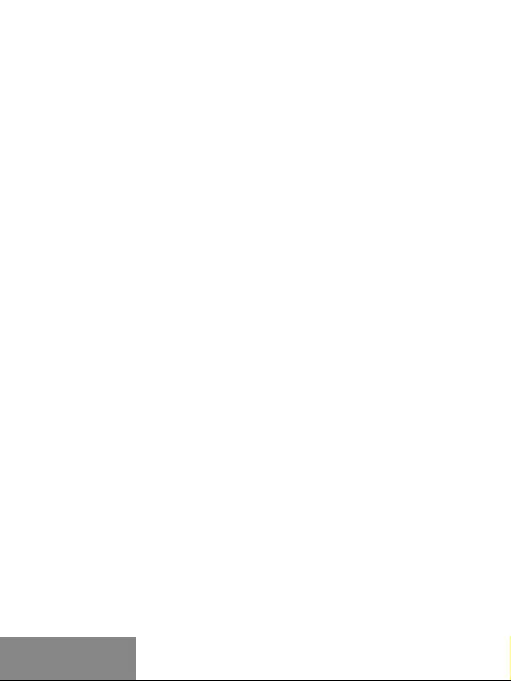
40 |
USB-C to HDMI and VGA Adapter
NEDERLANDS
INLEIDING
Bedankt voor het aanschaffen van een i-tec-adapter waarmee u eenvoudig
en snel een laptop, tablet, smartphone met een USB-C-poort kunt aansluiten
op een extra beeldscherm. Biedt 1x HDMI 4K-poort, 1x VGA Full HD
WOORDENBOEK VAN BEGRIPPEN
Interface/poort/connector/ingang/slot – een plaats waar twee apparaten
fysiek met elkaar zijn verbonden.
Controller – een halfgeleidercomponent (zogenaamde chipset) in een laptop,
tablet of pc die de werking van een van de poorten regelt.
USB-C – is een nieuwe symmetrische connector en is standaard. Maakt sneller
laden, voeden, zogenaamde dubbele rollen (niet alleen van gastheer, maar ook
van gast) mogelijk en geeft ondersteuning voor alternatieve modi (DisplayPort,
MHL, Thunderbolt).
Alternatieve modi (Alt-modi) – speciale modi voor de USB-C-connector die
kunnen worden ondersteund. De populaire zijn momenteel DisplayPort/
DockPort, MHL, Thunderbolt. Apparaten met deze connector- en
kabeleigenschappen maken beeldoverdracht mogelijk met behoud van de
overige connectorfuncties (voor dataoverdracht en voor opladen via Power
Delivery).
DisplayPort/DockPort Alt-modus – Met deze modus kunt u video overbrengen
via de USB-C-connector en -kabel.
USB 3.1/3.0/2.0 – standaard voor USB-interface/poort voor het aansluiten van
verschillende USB-apparaten. U kunt verschillende USB-apparaten aansluiten
op het dockingstation of op de adapter via de USB-poort type A. De USB-poort
type B wordt gebruikt om een dockingstation of laptop-, tablet- of pc-adapter
op uw computer aan te sluiten.
HDMI – standaard voor digitale grafische interface/poort voor het aansluiten
van monitoren en andere grafische weergaveapparaten.
VGA – is een analoge computernorm voor computerbeeld
verwerkingstechnologie/poort voor het aansluiten van monitoren en andere
grafische weergaveapparaten.
INHOUD VAN DE VERPAKKING
• i-tec USB-C naar HDMI en VGA-adapter
• Quick Start-handleiding
SPECIFICATIES
• Grafische interface: 1x HDMI (max. Resolutie 4K 3840x2160/30Hz,
voor aansluiting van een monitor met HDMI-ingang), 1x VGA (maximale
Full HD-resolutie van 1980x1080/60Hz, voor aansluiting van een monitor
met VGA-ingang) . Het is niet mogelijk om beide grafische uitgangen
tegelijkertijd te gebruiken; de adapter ondersteunt slechts één monitor
(HDMI of VGA).
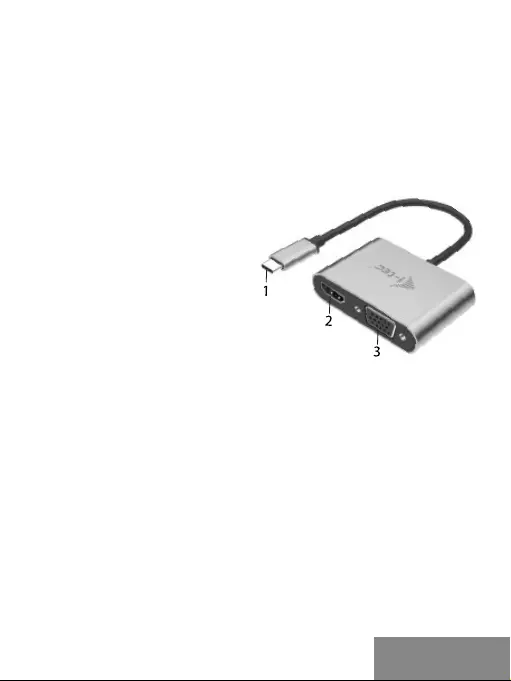
| 41
Quick Start
NEDERLANDS
• Modi: Uitbreiden, Spiegelen en Primaire Monitor
• Ondersteunde kleuren 16/32 bit
• 1x Geïntegreerde USB-C 3.1-kabel voor het aansluiten van een dockingstation
op een laptop, tablet of smartphone
• Voeding via USB (geen externe voedingsadapter nodig)
• Chipset: Algoltek AG9320
• OS: Vereist een USB-C-interface met "DisplayPort Alternate Mode" (niet alle
USB-C-apparaten/-systemen hebben deze standaard) of Thunderbolt 3
poort – nu Windows 10 32/64bit, macOS X, Chrome OS en Android 6 (Google)
met Intel Broadwell-processors en R51 en hoger
• Afmetingen van het product: 62 x 40 x 15 mm
• Kabellengte: 15 cm
• Gewicht van het product: 48 g
BESCHRIJVING VAN DE ADAPTER
1.
USB-C-voedingskabel
2.
HDMI-poort
3.
VGA-poort
SYSTEEMEISEN
Hardwarevereisten:
laptop, tablet, Windows, Mac of Google-smartphone met een vrije USB-
C-poort met "DisplayPort Alternate Mode" (niet alle USB-C-apparaten/
-systemen hebben deze standaard) of Thunderbolt 3-poort
Besturingssysteem: Windows 10 32/64bit, macOS X, Google (Chrome OS en
Android 6 en hoger) met de nieuwste updates
DRIVERS INSTALLEREN
Windows 10 32/64 bit: Na aansluiting worden de stuurprogramma's van het
dockingstation automatisch via het systeem geïnstalleerd. Zorg ervoor dat u
vóór de installatie zelf het nieuwste stuurprogramma voor uw apparaat hebt
geïnstalleerd en over een bijgewerkte BIOS beschikt.
macOS X: De installatie van stuurprogramma's in macOS X verloopt
automatisch. Zorg ervoor dat u vóór de installatie zelf het nieuwste
stuurprogramma voor uw apparaat hebt geïnstalleerd en over een bijgewerkte
BIOS beschikt.
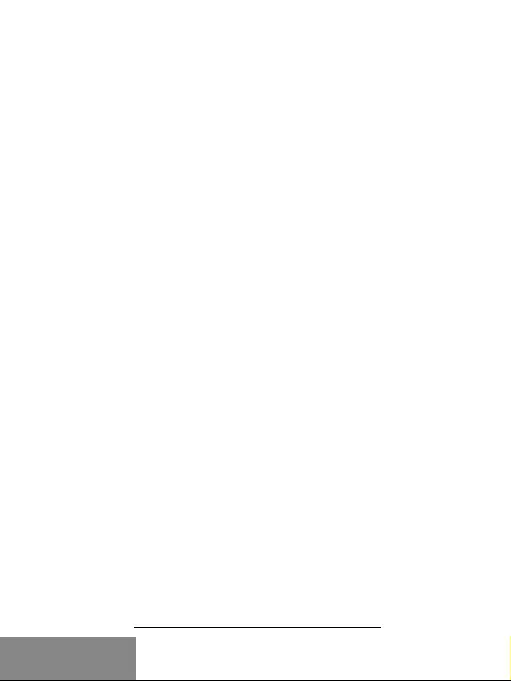
42 |
USB-C to HDMI and VGA Adapter
HDMI-MONITOR AANSLUITEN
De adapter is uitgerust met een 1 x HDMI 4K Ultra HD-poort om een externe
monitor of projector aan te sluiten met een HDMI-interface. U kunt moderne
plasma- of LCD-schermen en tv's gebruiken als weergaveapparaten. De
grafische chip die het "hart" van het dockingstation is, ondersteunt een
maximale resolutie van 4K van 3840x2160/30Hz. Gebruik een HDMI-kabel van
hoge kwaliteit om de monitor met het dockingstation te verbinden. Tijdens de
installatie van een extra monitor kan het scherm van uw notebook, Mac, tablet
of pc korte tijd knipperen, wat de standaardstatus is.
VGA-MONITOR AANSLUITEN
De adapter is uitgerust met een 1 x HDMI 4K Ultra HD-poort om een externe
monitor of projector aan te sluiten met een HDMI-interface. U kunt moderne
plasma- of LCD-schermen en tv's als weergaveapparaten gebruiken. Gebruik
een HDMI-kabel van hoge kwaliteit om de monitor met het dockingstation te
verbinden. Tijdens de installatie van een extra monitor kan het scherm van uw
notebook, Mac, tablet of pc korte tijd knipperen, wat de standaardstatus is.
Het is niet mogelijk om beide grafische uitgangen tegelijkertijd te gebruiken;
de adapter ondersteunt slechts één monitor (HDMI of VGA).
VEILIGHEIDSAANWIJZINGEN
• Niet blootstellen aan extreme temperaturen en luchtvochtigheid.
• Gebruik het apparaat op een vlakke ondergrond – vermijd wegglijden
en vallen op de grond.
• Bewaar de handleiding voor later gebruik.
In samenwerking met de serviceafdeling:
• Controleer de functionaliteit na een val in het water of op de grond.
• Controleer de functionaliteit als de behuizing een barst opgelopen heeft.
• Reclameer apparatuur die niet volgens de handleiding functioneert.
VEELGESTELDE VRAGEN
Vraag: Op mijn MacBook 13"/15" 2016 en later werkt de wifi of Bluetooth niet
meer of worden de USB 3.0-apparaten afgekoppeld die op het dockingstation
zijn aangesloten. Waar ligt de oorzaak?
Antwoord: Dit probleem wordt veroorzaakt door interferentie in de 2,4 GHz-
band. Sluit het dockingstation aan op de Thunderbolt 3 (USB-C) poort van uw
Mac aan de linkerkant die zich het dichtst bij u bevindt of gebruik de poorten
aan de rechterkant. Deze poorten bevinden zich het verst van de wifi-antenne.
Een andere oplossing is om de 5 GHz-band te gebruiken en het dockingstation
zo ver mogelijk van uw Mac-monitor te plaatsen. Meer gedetailleerde informatie
is hier te vinden: https://support.apple.com/nl-nl/HT201163
NEDERLANDS
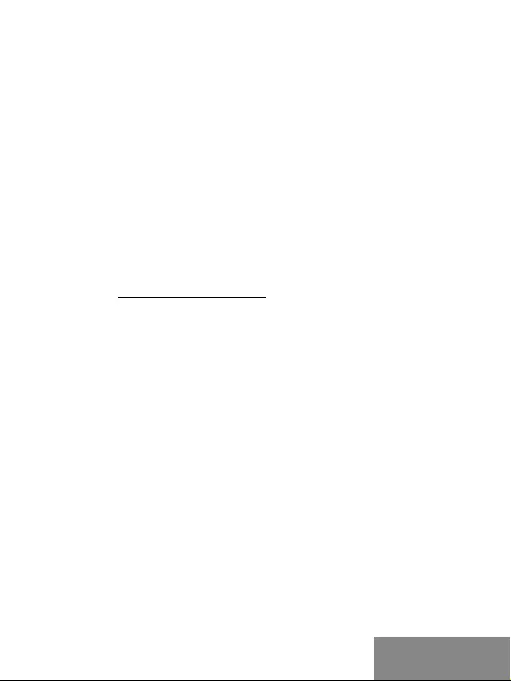
| 43
Quick Start
Vraag: In Windows werken sommige draadloze apparaten (WLAN-dongle of
bijvoorbeeld Microsoft Wireless Set 3000/5000) die op het dockingstation
zijn aangesloten, niet meer of worden met onregelmatige tussenpozen
losgekoppeld. Waar ligt de oorzaak?
Antwoord: Soms worden USB 3.0-poorten gestoord door 2,4 GHz draadloze
apparaten. Het draadloze apparaat moet buiten de directe afstand van de USB
3.0-poorten en -kabels worden geplaatst. Probeer dus uw draadloze apparaat
uit de buurt van USB 3.0-poorten en -kabels te houden. U kunt bijvoorbeeld een
verlengkabel gebruiken om een WLAN-dongle of -set aan te sluiten.
Vraag: Het beeld op de aangesloten monitor knippert.
Antwoord: Probeer een betere HDMI-kabel. Daarmee kan uw probleem worden
opgelost.
Vraag: Kan ik meer gedetailleerde informatie ontvangen over problemen met
het USB-C-dockingstation?
Antwoord: Natuurlijk kunt u contact opnemen met onze technische
ondersteuning: support@itecproduct.com.
NEDERLANDS
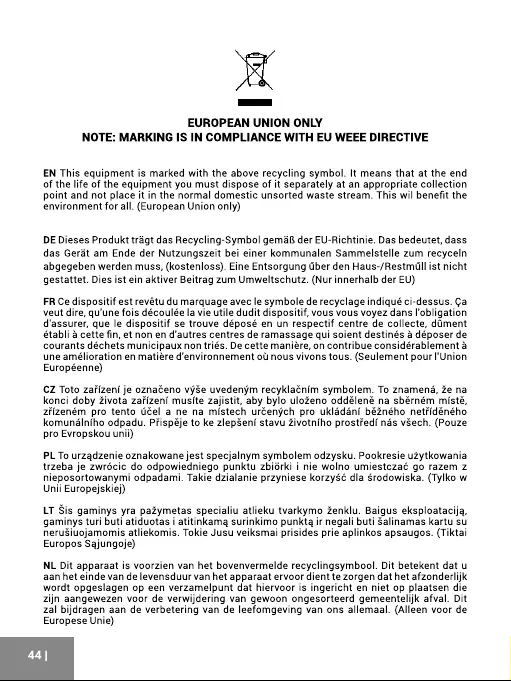
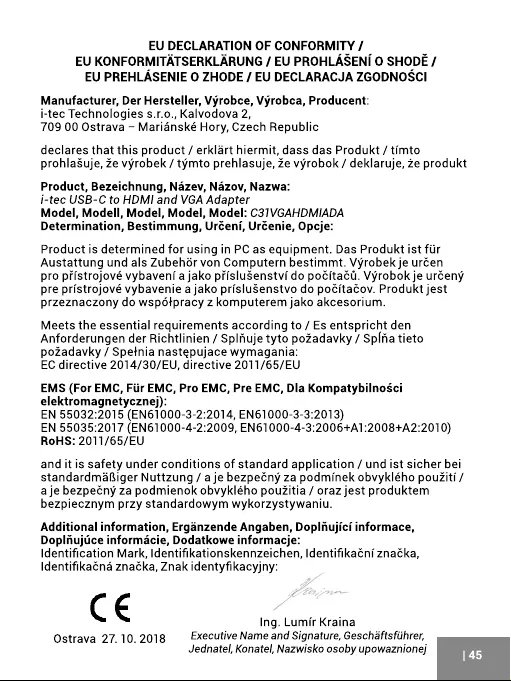
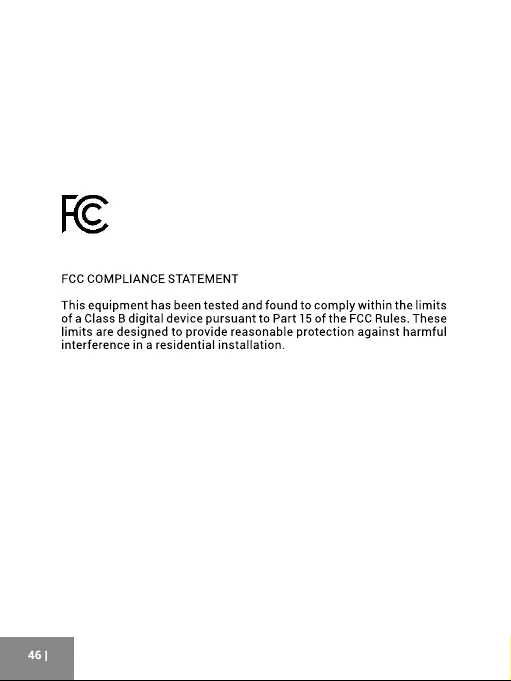
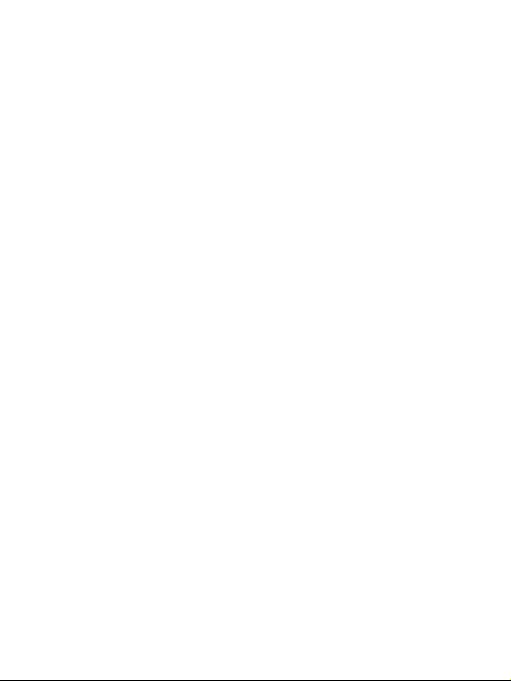
www.i-tec.cz/en